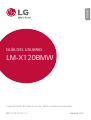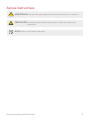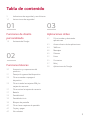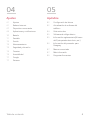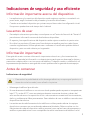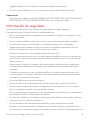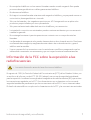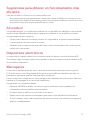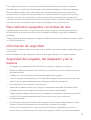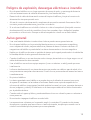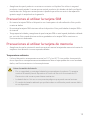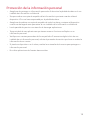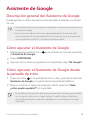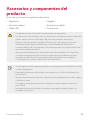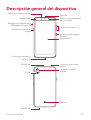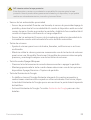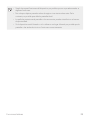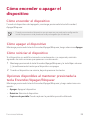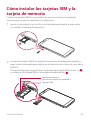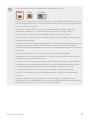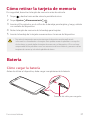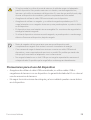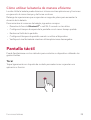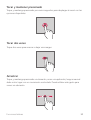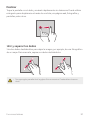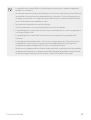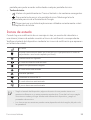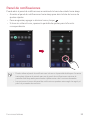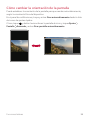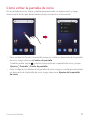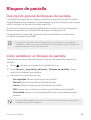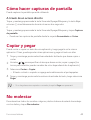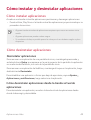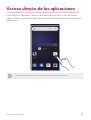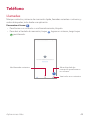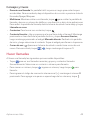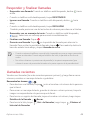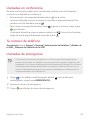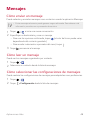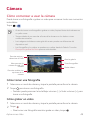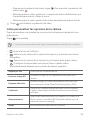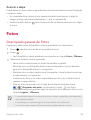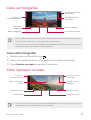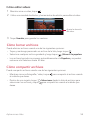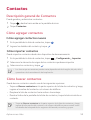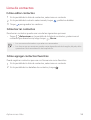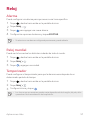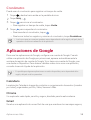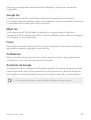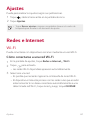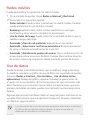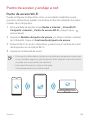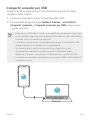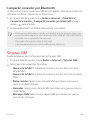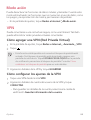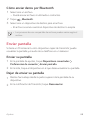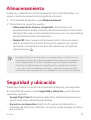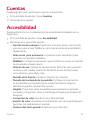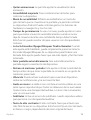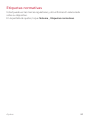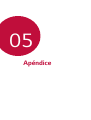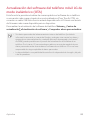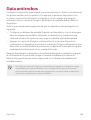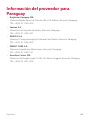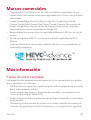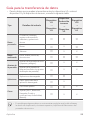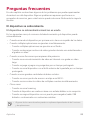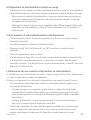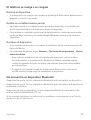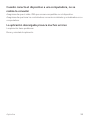LG LMX120BMW Manual de usuario
- Categoría
- Smartphones
- Tipo
- Manual de usuario

MFL71453102 (1.1)
Copyright ©2019 LG Electronics Inc. Todos los derechos reservados.
www.lg.com
ESPAÑOL
GUÍA DEL USUARIO
LM-X120BMW

1
Acerca de esta guía del usuario
Gracias por elegir este producto LG. Lea atentamente esta guía del usuario antes
de utilizar el dispositivo por primera vez para garantizar un uso seguro y adecuado.
• Siempre utilice accesorios originales LG. Los elementos proporcionados
están diseñados únicamente para este dispositivo y es posible que no sean
compatibles con otros dispositivos.
• Las descripciones se basan en los ajustes predeterminados del dispositivo.
• Las aplicaciones predeterminadas del dispositivo están sujetas a actualizaciones,
y el soporte para estas aplicaciones puede retirarse sin previo aviso. Si
tiene preguntas acerca de una aplicación proporcionada con el dispositivo,
comuníquese con un Centro de Atención de LG. Para aplicaciones instaladas por
el usuario, comuníquese con el proveedor de servicios correspondiente.
• Modificar el sistema operativo del dispositivo o instalar software de fuentes no
oficiales puede dañar el dispositivo y provocar pérdidas o degradación de datos.
Dichas acciones constituyen un incumplimiento de su acuerdo de licencia con LG
y anulan su garantía.
• Algunos contenidos y algunas ilustraciones pueden diferir según la región,
el país, el proveedor de servicios, la versión del software o del SO (Sistema
Operativo), y están sujetos a cambios sin previo aviso.
• El software, los audios, los fondos de pantalla, las imágenes y demás medios
proporcionados con su dispositivo tienen licencia para uso limitado. Si extrae y
utiliza estos materiales para fines comerciales u otros fines, es posible que esté
infringiendo las leyes de derecho de autor. Como usuario, es completamente
responsable por el uso ilegal de los medios.
• Pueden generarse cargos adicionales por servicios de datos, como servicios
de mensajes, cargas, descargas, sincronización automática y ubicación. Para
anular los cargos adicionales, seleccione un plan de datos que se ajuste a sus
necesidades. Comuníquese con su proveedor de servicios para obtener más
información.
• Esta guía del usuario está disponible en el idioma oficial de cada país. Según el
idioma que se utilice, el contenido puede variar parcialmente.
ESPAÑOL

2Acerca de esta guía del usuario
Avisos instructivos
ADVERTENCIA: Situaciones que pueden causar lesiones al usuario o a terceros.
PRECAUCIÓN: Situaciones que pueden causar daños o lesiones menores al
dispositivo.
NOTA: Avisos o información adicional.

3
Tabla de contenido
01
Funciones de diseño
personalizado
18 Asistente de Google
02
Funciones básicas
20 Accesorios y componentes del
producto
21 Descripción general del dispositivo
24 Cómo encender o apagar el
dispositivo
25 Cómo instalar las tarjetas SIM y la
tarjeta de memoria
27 Cómo retirar la tarjeta de memoria
27 Batería
29 Pantalla táctil
33 Pantalla de inicio
39 Bloqueo de pantalla
40 Cómo hacer capturas de pantalla
40 Copiar y pegar
40 No molestar
03
Aplicaciones útiles
42 Cómo instalar y desinstalar
aplicaciones
43 Acceso directo de las aplicaciones
44 Teléfono
48 Mensajes
49 Cámara
52 Fotos
55 Contactos
57 Reloj
58 Aplicaciones de Google
5 Indicaciones de seguridad y uso eficiente
10 Instrucciones de seguridad

4Tabla de contenido
04
Ajustes
61 Ajustes
61 Redes e Internet
67 Dispositivos conectados
69 Aplicaciones y notificaciones
70 Batería
71 Pantalla
72 Sonido
73 Almacenamiento
73 Seguridad y ubicación
75 Cuentas
75 Accesibilidad
77 Google
77 Sistema
05
Apéndice
82 Configuración de idioma
82 Actualización de software del
teléfono
84 Guía antirrobos
85 Software de código abierto
85 Información reglamentaria (Número
de ID, etiquetado electrónico, etc.)
86 Información del proveedor para
Paraguay
87 Marcas comerciales
87 Más información
89 Preguntas frecuentes

5
Indicaciones de seguridad y uso eficiente
Información importante acerca del dispositivo
• Las aplicaciones y los servicios del dispositivo están sujetos a cambios o cancelación sin
previo aviso, según la situación del proveedor y la versión del software.
• Cuando se enciende el dispositivo por primera vez, se lleva a cabo la configuración inicial.
Ese proceso puede durar más tiempo de lo habitual.
Lea antes de usar
• Para adquirir elementos opcionales, comuníquese con el Centro de Atención al Cliente LG
para obtener información acerca de distribuidores disponibles.
• El aspecto y las especificaciones del dispositivo están sujetos a cambio sin previo aviso.
• No utilice los productos LG para otros fines distintos a aquellos para los cuales fueron
creados originalmente. Utilizar aplicaciones o software no certificados podrían dañar el
dispositivo y esto no está cubierto por la garantía.
Información importante
Esta guía del usuario contiene información importante sobre el uso y funcionamiento de
este teléfono. Lea toda la información con detenimiento para lograr un desempeño óptimo y
para evitar cualquier daño o uso incorrecto del teléfono. Cualquier cambio o modificación no
expresamente aprobados en esta guía del usuario podría anular la garantía de este equipo.
Antes de comenzar
Indicaciones de seguridad
• Para reducir la posibilidad de sufrir descargas eléctricas, no exponga el producto a
áreas de mucha humedad, como el baño o la piscina.
• Mantenga el teléfono lejos del calor.
• Nunca almacene el teléfono en un entorno donde pueda quedar expuesto a temperaturas
bajo 0 °C o sobre 40 °C como en exteriores durante tormentas de nieve o dentro del
auto en días calurosos. La exposición al frío o calor excesivos causará mal funcionamiento,
daños y posiblemente fallas permanentes. Sea cuidadoso al usar su teléfono cerca de otros
dispositivos electrónicos.
• Las emisiones de radiofrecuencia de los teléfonos móviles pueden afectar los equipos
electrónicos cercanos que no estén adecuadamente blindados. Debe consultar con los
fabricantes de cualquier dispositivo médico personal, como sería el caso de marcapasos o
audífonos para determinar si son susceptibles de recibir interferencia del teléfono móvil.

6Indicaciones de seguridad y uso eficiente
• Apague el teléfono cuando esté en instalaciones médicas o gasolineras.
• Nunca coloque el teléfono en un microondas, ya que esto haría estallar la batería.
Importante
• Antes de usar el teléfono, lea la INFORMACIÓN DE SEGURIDAD DE LA ASOCIACIÓN DE LA
INDUSTRIA DE LAS TELECOMUNICACIONES (TIA, por sus siglas en inglés).
Información de seguridad
Lea estas sencillas instrucciones. Romper las reglas puede ser ilegal o peligroso.
Esta guía del usuario ofrece información detallada adicional.
• No use nunca una batería no aprobada que pueda dañar el teléfono o la batería, o incluso
causar que estalle.
• Nunca coloque el teléfono dentro de un horno microondas porque la batería estallará.
• No deseche la batería cerca del fuego o con materiales peligrosos o inflamables.
• Asegúrese de que la batería no entre en contacto con elementos punzantes, como los
dientes o las garras de un animal. Podría causar un incendio.
• Almacene la batería en un sitio alejado del alcance de los niños.
• Tenga cuidado para que los niños no traguen partes del teléfono, como los conectores de
goma (como un auricular, las partes que se conectan al teléfono, etc.). Esto podría causar
asfixia o ahogo.
• Desconecte el conector y el cargador del tomacorriente cuando el teléfono indique que
la batería está completamente cargada, porque puede provocar descargas eléctricas o
incendios.
• Cuando se encuentre en el auto, no deje el teléfono ni instale un manos libres cerca de
una bolsa de aire. Si el equipo inalámbrico está mal instalado, puede resultar gravemente
lesionado al activarse la bolsa de aire.
• No use el teléfono móvil mientras conduce.
• No use el teléfono en áreas donde esté prohibido hacerlo. (Por ejemplo: En aviones).
• No exponga el cargador de baterías o el adaptador a la luz directa del sol, ni lo utilice en
sitios con elevada humedad, como, por ejemplo, el baño.
• No use sustancias químicas fuertes (como alcohol, benceno, solventes, etc.) o detergentes
para limpiar el teléfono. Podría causar un incendio.
• No deje caer el teléfono, ni lo golpee o agite fuertemente. Tales acciones pueden dañar las
tarjetas de circuitos internas del teléfono.
• No use el teléfono en áreas altamente explosivas, ya que puede generar chispas.
• No dañe el cable de alimentación doblándolo, retorciéndolo, tirándolo o calentándolo. No
use el conector si está suelto, ya que esto puede ocasionar incendios o descargas eléctricas.

7Indicaciones de seguridad y uso eficiente
• No manipule el teléfono con las manos húmedas cuando se esté cargando. Esto puede
provocar descargas eléctricas o dañar gravemente el teléfono.
• No desarme el teléfono.
• No haga ni conteste llamadas mientras esté cargando el teléfono, ya que puede causar un
cortocircuito, descarga eléctrica o incendio.
• Solo use las baterías y los cargadores provistos por LG. Esta garantía no se aplica a los
productos proporcionados por otros proveedores.
• Solo personal autorizado debe darle servicio al teléfono y sus accesorios.
• La instalación o servicios no autorizados pueden ocasionar accidentes y en consecuencia
invalidar la garantía.
• No sostenga la antena ni permita que entre en contacto con su cuerpo durante las
llamadas.
• Las llamadas de emergencia solo pueden hacerse dentro de un área de servicio. Para hacer
una llamada de emergencia, asegúrese de estar dentro de un área de servicio y que el
teléfono esté encendido.
• Use con precaución los accesorios como los auriculares o audífonos, asegurando que los
cables están conectados correctamente y que no toquen la antena innecesariamente.
Información de la FCC sobre la exposición a las
radiofrecuencias
• Lea esta información antes de hacer funcionar el teléfono.
En agosto de 1996, la Comisión Federal de Comunicaciones (FCC) de los Estados Unidos, con
su acción en el informe y orden FCC 96-326, adoptó una norma de seguridad actualizada
para la exposición humana a la energía electromagnética de radiofrecuencias (RF) que emiten
los transmisores regulados por la FCC. Esos lineamientos son coherentes con la norma de
seguridad establecida previamente por las normas tanto de los EE.UU. como internacionales.
El diseño de este teléfono cumple con los lineamientos de la FCC y las normas internacionales.

8Indicaciones de seguridad y uso eficiente
Efectos en el cuerpo
Este dispositivo fue probado para el funcionamiento típico de uso en el cuerpo, manteniendo
una distancia de 1 cm (0,39 pulgadas) entre el cuerpo del usuario y la parte posterior del
teléfono. Para cumplir con los requisitos de exposición a RF de los estándares de la FCC, debe
mantenerse una distancia mínima de 1 cm (0,39 pulgadas) entre el cuerpo del usuario y la
parte posterior del teléfono.
No deben utilizarse clips para cinturón, fundas y accesorios similares que tengan componentes
metálicos.
Es posible que los accesorios que se usen cerca del cuerpo, sin mantener una distancia de 1
cm (0,39 pulgadas) entre el cuerpo del usuario y la parte posterior del teléfono y que no hayan
sido probados para el funcionamiento típico de uso en el cuerpo, no cumplan con los límites de
exposición a RF de la FCC, y por lo tanto, deben evitarse.
Antena externa montada sobre el vehículo
(opcional, en caso de estar disponible)
Debe mantener una distancia mínima de 20 cm (8 pulgadas) entre el usuario o transeúnte y la
antena externa montada sobre el vehículo para cumplir con los requisitos de exposición a RF
de la FCC.
Para obtener más información sobre la exposición a RF, visite el sitio web de la FCC en
www.fcc.gov
Cumplimiento de clase B según el artículo 15 de la
FCC
Este dispositivo y sus accesorios cumplen con el artículo 15 de los reglamentos de la FCC.
El funcionamiento está sujeto a las siguientes condiciones:
(1) Este dispositivo y sus accesorios no pueden causar interferencia dañina. (2) Este dispositivo
y sus accesorios deben aceptar cualquier interferencia que reciban, incluida la que provoque un
funcionamiento no deseado.
Precauciones para la batería
• No la desarme.
• No le provoque un cortocircuito.
• No la exponga a altas temperaturas, sobre 60 °C (140 °F).
• No la incinere.

9Indicaciones de seguridad y uso eficiente
Desecho de la batería
• Deseche la batería correctamente o llévela a su proveedor de servicios autorizado para que
sea reciclada.
• No deseche la batería cerca del fuego o con materiales peligrosos o inflamables.
Precauciones para el adaptador (cargador)
• El uso del cargador de batería incorrecto podría dañar su teléfono y anular la garantía.
• El adaptador o cargador de baterías está diseñado solo para el uso en interiores.
• No exponga el cargador de baterías o el adaptador a la luz directa del sol, ni lo utilice en
sitios con elevada humedad, como, por ejemplo, el baño.
Precauciones con la batería
• No desarme, abra, aplaste, doble, deforme, perfore ni raye la batería.
• No modifique ni vuelva a armar la batería, no intente introducirle objetos extraños, no la
sumerja ni exponga al agua u otros líquidos, no la exponga al fuego, explosión u otro peligro.
• Solo use la batería para el sistema especificado.
• Solo use la batería con un sistema de carga que haya sido certificado con el sistema en
función de este estándar. El uso de una batería o un cargador no calificado puede presentar
peligro de incendio, explosión, derrame u otro riesgo.
• No le provoque un cortocircuito a la batería ni permita que objetos metálicos conductores
entren en contacto con las terminales de la batería.
• Solo reemplace la batería con otra que haya sido certificada con el sistema según este
estándar, IEEE-Std-1725. El uso de una batería no calificada puede presentar peligro de
incendio, explosión, derrame u otro riesgo.
• Deseche de inmediato las baterías usadas conforme las regulaciones locales.
• Si los niños usan la batería, se les debe supervisar.
• Evite dejar caer el teléfono. Si el teléfono se cae, en especial en una superficie rígida, y el
usuario sospecha que se han ocasionado daños, lleve el teléfono a un Centro de Servicio
Autorizado de LG para revisión.
• El uso inadecuado de la batería puede resultar en un incendio, una explosión u otro peligro.
• El manual del usuario de los dispositivos host que utilizan un puerto USB como fuente
de carga debe incluir una declaración en la que se mencione que el teléfono solo debe
conectarse a productos que tienen el logotipo USB-IF o que completaron el programa de
conformidad USB-IF.
• Una vez que el dispositivo esté totalmente cargado, desenchufe siempre el cargador del
tomacorriente para que el cargador no consuma energía de manera innecesaria.

10Instrucciones de seguridad
Evite daños en el oído
• Los daños en los oídos pueden ocurrir debido a la constante exposición a sonidos
demasiado fuertes. Por lo tanto, recomendamos que no encienda o apague el teléfono
cerca del oído. También recomendamos que la música y el nivel de volumen sean razonables.
• Si escucha música, asegúrese de que el nivel de volumen sea adecuado, de modo que esté
consciente de lo que ocurre a su alrededor. Esto es particularmente importante cuando
intenta cruzar una calle.
Instrucciones de seguridad
Información de seguridad de TIA
Se incluye información de seguridad completa sobre los teléfonos inalámbricos de TIA
(Asociación de la Industria de las Telecomunicaciones).
Para obtener la certificación de la TIA, es obligatorio incluir en el manual del usuario el texto
referente a marcapasos, audífonos y otros dispositivos médicos. Se recomienda el uso del
lenguaje restante de la TIA cuando resulte pertinente.
Exposición a las señales de radiofrecuencia
El teléfono inalámbrico manual portátil es un transmisor y receptor de radio de baja energía.
Cuando está encendido, recibe y también envía señales de radiofrecuencia (RF).
En agosto de 1996, la Comisión Federal de Comunicaciones (FCC) de los EE. UU. adoptó
lineamientos de exposición a RF con niveles de seguridad para teléfonos inalámbricos de mano.
Esos lineamientos se corresponden con la norma de seguridad establecida previamente por los
organismos de normas tanto de los EE. UU. como internacionales:
ANSI C95.1 (1992) *
Informe NCRP 86 (1986)
ICNIRP (1996)
Estos estándares se basaron en evaluaciones amplias y periódicas de la literatura científica
pertinente. Por ejemplo, más de 120 científicos, ingenieros y médicos de universidades,
instituciones de salud gubernamentales y la industria analizaron el corpus de investigación
disponible para desarrollar el estándar ANSI (C95.1).
* Instituto de Estándares Nacionales de los EE.UU., Consejo Nacional para las Mediciones y la
Protección contra la Radiación, Comisión Internacional de Protección contra la Radiación no
Ionizante.
El diseño de su teléfono cumple los lineamientos de la FCC (y las normas internacionales).

11Instrucciones de seguridad
Sugerencias para obtener un funcionamiento más
eficiente
Para que su teléfono funcione con la máxima eficiencia:
• No toque la antena innecesariamente cuando esté usando el teléfono. El contacto con la
antena afecta la calidad de la llamada y puede ocasionar que el teléfono funcione a un nivel
de potencia mayor que el que necesitaría de otro modo.
Al conducir
Compruebe las leyes y los reglamentos referidos al uso de teléfonos inalámbricos en las áreas
donde maneja. Obedezca siempre estos reglamentos. Además, si usa el teléfono mientras
maneja, asegúrese de lo siguiente:
• Preste toda su atención al manejo; manejar con seguridad es su primera responsabilidad.
• Use la operación de manos libres, si la tiene.
• Salga del camino y estaciónese antes de hacer o recibir una llamada si las condiciones de
manejo así lo demandan.
Dispositivos electrónicos
La mayoría de los equipos electrónicos modernos están blindados contra las señales de RF.
Sin embargo, algunos equipos electrónicos pueden no estar blindados contra las señales de RF
de su teléfono inalámbrico.
Marcapasos
La Asociación de fabricantes del sector de la salud recomienda mantener al menos quince
(15) centímetros, o seis (6) pulgadas de distancia entre el teléfono inalámbrico portátil y el
marcapasos, para evitar posibles interferencias entre ambos.
Estos consejos son coherentes con las investigaciones independientes y las recomendaciones
basadas en la investigación en tecnología inalámbrica.
Las personas con marcapasos deben:
• Mantener SIEMPRE el teléfono al menos a quince centímetros (seis pulgadas) del
marcapasos cuando el teléfono esté encendido.
• No deben llevar el teléfono en un bolsillo de la camisa.
• Deben usar el oído opuesto al marcapasos para reducir la posibilidad de interferencia.
• Si tiene cualquier motivo para sospechar que está ocurriendo una interferencia, apague el
teléfono inmediatamente.

12
Audífonos
Es posible que algunos teléfonos inalámbricos digitales interfieran con algunos audífonos. En
caso de tal interferencia, recomendamos que se comunique con el proveedor de servicios.
Otros dispositivos médicos
Si usa cualquier otro dispositivo médico personal, consulte al fabricante de dicho dispositivo
para saber si está adecuadamente blindado contra la energía de RF externa. Su médico puede
ayudarlo a obtener esta información.
Centros de atención médica
Apague el teléfono cuando se encuentre en instalaciones de atención médica siempre que haya
letreros que lo soliciten. Los hospitales o las instalaciones de atención médica pueden emplear
equipos que podrían ser sensibles a la energía de RF externa.
Vehículos
Las señales de RF pueden afectar a los sistemas electrónicos mal instalados o blindados de
manera inadecuada en los vehículos automotores.
Compruebe con el fabricante o con su representante respecto de su vehículo.
También debe consultar al fabricante si existe algún equipo que se le haya agregado a su
vehículo.
Instalaciones con letreros
Apague el teléfono en cualquier instalación donde haya letreros que lo soliciten.
Aviones
Los reglamentos de la FCC prohíben el uso de teléfonos en el aire.
Apague el teléfono antes de abordar un avión.
Áreas de explosivos
Para evitar la interferencia con operaciones de cargas explosivas, apague el teléfono cuando
esté en un “área de explosiones” o en áreas con letreros que indiquen: “Apague las radios de dos
vías”. Obedezca todos los letreros e instrucciones.
Atmósfera potencialmente explosiva
Apague el teléfono cuando esté en un área con una atmósfera potencialmente explosiva y
obedezca todos los letreros e instrucciones.
En esos lugares, las chispas podrían ocasionar una explosión o un incendio y, como
consecuencia, lesiones o incluso la muerte.

13
Por lo general, las áreas con una atmósfera potencialmente explosiva están claramente
marcadas, pero no siempre. Entre las áreas potencialmente peligrosas están las siguientes:
Áreas de abastecimiento de combustible (como las gasolineras), áreas bajo cubierta en
embarcaciones, instalaciones para transferencia o almacenamiento de productos químicos,
vehículos que usan gas de petróleo licuado (como propano o butano), áreas donde el aire
contiene sustancias o partículas químicas (como granos, polvo o polvillos metálicos) y cualquier
otra área donde normalmente se le indicaría que apague el motor del vehículo.
Para vehículos equipados con bolsas de aire
Las bolsas de aire se inflan con gran fuerza. No coloque objetos en el área que está sobre
la bolsa de aire o donde se activa, incluidos los equipos inalámbricos, ya sean instalados o
portátiles.
Pueden producirse lesiones graves si el equipo inalámbrico está mal instalado en el auto cuando
se infla la bolsa de aire.
Información de seguridad
Lea y revise la siguiente información para usar el teléfono de manera segura y adecuada, y para
evitar daños.
Además, después de leer la guía del usuario, manténgala siempre en un lugar accesible.
Seguridad del cargador, del adaptador y de la
batería
• El cargador y el adaptador están diseñados solo para ser usados en interiores.
• Deseche la batería correctamente o llévela a su proveedor de servicios inalámbricos para
que sea reciclada.
• La batería no necesita estar totalmente descargada para cargarse.
• Use solo cargadores aprobados por LG y fabricados específicamente para el modelo del
teléfono, ya que están diseñados para maximizar la vida útil de la batería.
• No la desarme ni le provoque un cortocircuito.
• Reemplace la batería cuando ya no tenga un desempeño aceptable. La batería puede
recargarse varios cientos de veces antes de necesitar ser reemplazada.
• Cargue la batería después de períodos prolongados sin usarla para maximizar su vida útil.
• La vida útil de la batería dependerá de los patrones de uso y las condiciones
medioambientales.
• El uso intensivo de la luz de fondo, del navegador y de la conectividad de datos móviles
afectan la vida útil de la batería y los tiempos de conversación y espera.
• La función de autoprotección interrumpe el funcionamiento del teléfono cuando se
encuentra en un estado anormal. En este caso, apague el teléfono y vuelva a encenderlo.

14
Peligros de explosión, descargas eléctricas e incendio
• No coloque el teléfono en un lugar expuesto al exceso de polvo, y mantenga la distancia
mínima necesaria entre el cable de alimentación y las fuentes de calor.
• Desenchufe el cable de alimentación antes de limpiar el teléfono y limpie el conector de
alimentación siempre que esté sucio.
• Al usar el conector de alimentación, asegúrese de que esté conectado firmemente. De lo
contrario, puede sobrecalentarse y provocar un incendio.
• Si se coloca el teléfono en un bolsillo o bolso sin cubrir el receptáculo (clavija del conector
de alimentación), los artículos metálicos (como las monedas, clips o bolígrafos) pueden
provocarle un cortocircuito. Siempre cubra el receptáculo cuando no se esté usando.
Aviso general
• Usar una batería dañada o introducirla en la boca puede causar graves lesiones.
• No coloque el teléfono en la proximidad de elementos con componentes magnéticos,
como tarjetas de crédito, tarjetas telefónicas, libretas de banco o boletos de metro. El
magnetismo del teléfono puede dañar los datos almacenados en la cinta magnética.
• Hablar por el teléfono durante un período de tiempo prolongado puede reducir la calidad de
la llamada, debido al calor generado durante el uso.
• Cuando el teléfono no se use durante mucho tiempo, almacénelo en un lugar seguro con el
cable de alimentación desconectado.
• Usar el teléfono cerca de un equipo receptor (como un televisor o radio) puede provocar
interferencia.
• La fuente de alimentación contiene elementos que pueden ser dañinos para la salud, si los
componentes se manipulan directamente. Si esto ocurre, recomendamos lavarse las manos
inmediatamente.
• No pinte el teléfono.
• Los datos guardados en el teléfono se pueden borrar al utilizarlo de manera incorrecta,
al reparar el hardware o al actualizar el software. Realice una copia de respaldo de los
números de teléfono importantes (también podrían borrarse los tonos, mensajes de texto o
de voz, imágenes y videos). El fabricante no se hace responsable de los daños ocasionados
por la pérdida de datos.
• Cuando esté en lugares públicos, puede establecer el tono en vibración para no molestar a
otras personas.
• No encienda ni apague el teléfono cerca del oído.
• Las reparaciones cubiertas por la garantía, según lo considere LG, pueden incluir piezas
de repuesto o paneles que sean nuevos o reacondicionados, siempre que cuenten con la
misma funcionalidad que las piezas que se reemplazarán.

15
• Asegúrese de que el producto no entre en contacto con líquidos. No utilice ni cargue el
producto si está mojado. Una vez que se moja el producto, el indicador de daño por líquido
cambia de color. Tenga en cuenta que esto impedirá que reciba un servicio de reparación
gratuito según lo estipulado en la garantía.
Precauciones al utilizar la tarjeta SIM
• No inserte la tarjeta SIM en el dispositivo con la etiqueta o el sello adheridos. Esto podría
ocasionar daños.
• No extraiga la tarjeta SIM mientras utilice el dispositivo. Esto podría dañar la tarjeta SIM o
el sistema.
• Tenga especial cuidado y asegúrese de que la tarjeta SIM no esté rayada, doblada o dañada
por un imán. Esto puede eliminar archivos guardados en la tarjeta SIM u ocasionar un
funcionamiento inadecuado.
Precauciones al utilizar la tarjeta de memoria
• Asegúrese de que la orientación sea la correcta al insertar la tarjeta de memoria. Insertar la
tarjeta en la orientación incorrecta puede dañarla.
Temperatura ambiente
• Utilice el dispositivo a temperaturas entre los 0 ºC y los 40 ºC si es posible. La exposición
de su dispositivo a temperaturas extremadamente altas o bajas puede dar como resultado
daños, mal funcionamiento o incluso explosiones.
Aviso de cambio de batería
• Por su seguridad, no extraiga la batería incorporada en el producto. Si necesita
sustituir la batería, lleve el dispositivo al Centro de Servicio Autorizado de LG
Electronics más cercano para obtener asistencia.
• La batería de ion-litio es un componente peligroso que puede causar lesiones.
• El cambio de batería realizado por profesionales no calificados puede causar daños
en su dispositivo.

16
Protección de la información personal
• Asegúrese de proteger su información personal a fin de evitar la pérdida de datos o el uso
indebido de información confidencial.
• Siempre realice una copia de respaldo de la información importante cuando utiliza el
dispositivo. LG no se hace responsable por la pérdida de datos.
• Asegúrese de realizar una copia de respaldo de todos los datos y restaure el dispositivo
cuando se deshaga de este para evitar el uso indebido de la información confidencial.
• Lea la pantalla de permiso con atención al descargar aplicaciones.
• Tenga cuidado al usar aplicaciones que tienen acceso a funciones múltiples o a su
información personal.
• Verifique sus cuentas personales de forma periódica. Si encuentra algún indicio de uso
indebido de su información personal, solicite al proveedor de servicio que borre o cambie la
información de su cuenta.
• Si pierde su dispositivo o se lo roban, cambie la contraseña de la cuenta para proteger su
información personal.
• No utilice aplicaciones de fuentes desconocidas.

Funciones
de diseño
personalizado
01

Funciones de diseño personalizado 18
Asistente de Google
Descripción general del Asistente de Google
Puede ejecutar o utilizar las aplicaciones deseadas mediantes comandos
de voz.
• Para utilizar esta función, primero conéctese a la red e inicie sesión en su
cuenta de Google.
• Este recurso puede no funcionar apropiadamente o la precisión del
reconocimiento de voz puede disminuir en áreas en las que la potencia
de la señal de la red Wi-Fi o de datos móviles es débil.
Cómo ejecutar el Asistente de Google
1
Mantenga presionado el ícono en la pantalla de inicio para ejecutar
el Asistente de Google.
2
Toque CONTINUAR.
3
Siga las instrucciones que aparecen en la pantalla y diga “Ok Google”.
Cómo ejecutar el Asistente de Google desde
la pantalla de inicio
1
Toque sin soltar en la pantalla de inicio, o bien, presione la tecla del
Asistente de Google en la parte lateral izquierda del teléfono.
2
Diga un comando o haga una pregunta cuando aparezca “Hola,
¿cómo puedo ayudarlo?” en la pantalla.
• Es posible que la precisión del reconocimiento de voz disminuya si habla
con voz poco clara o en un lugar ruidoso. Cuando utilice el Asistente
de Google, aumente su precisión hablando con voz clara y en un lugar
silencioso.

Funciones básicas
02

Funciones básicas 20
Accesorios y componentes del
producto
En la caja se incluyen los siguientes elementos:
• Dispositivo
• Auricular estéreo
• Cable USB
• Cargador
• Guía de inicio rápido
• Pin extractor
• Los elementos descritos anteriormente pueden ser opcionales.
• Los elementos suministrados junto con el dispositivo y cualquier accesorio disponible
pueden variar en función de la región, del país o del proveedor de servicios.
• Siempre utilice accesorios originales LG Electronics. Usar accesorios de otros
fabricantes puede afectar el rendimiento de las llamadas del dispositivo u
ocasionar fallas en el funcionamiento. Es posible que esto no tenga cobertura del
servicio de reparaciones de LG.
• Algunas partes del dispositivo están hechas de vidrio templado. Si el dispositivo
se cae en una superficie rígida o sufre un golpe fuerte, es posible que el vidrio
templado se dañe. Si esto sucede, deje de usar el dispositivo de inmediato y
comuníquese con el Centro de Atención al Cliente de LG.
• Si falta alguno de estos elementos básicos, comuníquese con el distribuidor donde
compró el dispositivo.
• Para adquirir elementos adicionales, comuníquese con un Centro de Atención al
Cliente de LG.
• Algunos de los elementos que se encuentran en la caja del producto están sujetos
a cambio sin aviso.
• La imagen y las especificaciones de su dispositivo están sujetas a cambios sin
previo aviso.
• Las especificaciones del dispositivo pueden variar según la región, el país o el
proveedor de servicios.

Funciones básicas 21
Descripción general del dispositivo
Lente de la cámara frontal
Lámpara LED
Pantalla táctil
Tecla Encender/Apagar/
Bloquear
Auricular
Teclas de volumen (+/-)
Tecla del Asistente de
Google
Puerto para cargador/
cable USB
Sensor de luz ambiente/
de proximidad
Bandeja para tarjetas nano
SIM/tarjeta de memoria
Flash
Micrófono
Micrófono
Lente de la cámara
trasera
Conector de auricular
estéreo
Altavoz

Funciones básicas 22
NO intente retirar la tapa posterior
Este dispositivo cuenta con una batería no extraíble. No intente quitar la tapa
posterior. Hacerlo puede dañar gravemente la batería y el dispositivo, lo que podría
resultar en sobrecalentamientos, incendios y lesiones físicas.
• Sensor de luz ambiente/de proximidad
- Sensor de proximidad: Durante una llamada, el sensor de proximidad apaga la
pantalla y desactiva la funcionalidad táctil cuando el dispositivo está cerca del
cuerpo humano. Vuelve a encender la pantalla y habilita la funcionalidad táctil
cuando el dispositivo está fuera de un rango específico.
- Sensor de luz ambiente: El sensor de luz ambiente analiza la intensidad de la
luz ambiente cuando está activada la función de Brillo automático.
• Teclas de volumen
- Ajuste el volumen para tonos de timbre, llamadas, notificaciones o archivos
multimedia.
- Mientras utiliza la cámara, presione suavemente una de las teclas de volumen
para tomar una fotografía. Para tomar fotografías de manera ininterrumpida,
presione y mantenga cualquier una de las teclas de volumen.
• Tecla Encender/Apagar/Bloquear
- Presione la tecla brevemente cuando desee encender o apagar la pantalla.
- Mantenga presionada la tecla cuando desee seleccionar una de las opciones
disponibles: Apagar, Reiniciar o Captura de pantalla.
• Tecla del Asistente de Google
- Su teléfono tiene el Google Asistente integrado. Encuentre respuestas y
realice tareas mientras está ocupado en otras actividades. Para iniciar, toque
la tecla del Asistente de Google que se encuentra en la parte lateral izquierda
del teléfono.
- Active el Asistente de Google. Consulte
Asistente de Google
para ver más
detalles.

Funciones básicas 23
• Según las especificaciones del dispositivo, es posible que no se pueda acceder a
algunas funciones.
• No coloque objetos pesados sobre el equipo ni se siente sobre este. De lo
contrario, es posible que dañe la pantalla táctil.
• La película protectora de pantalla o los accesorios pueden interferir en el sensor
de proximidad.
• Si el dispositivo está húmedo o si lo utiliza en un lugar húmedo, es posible que la
pantalla o las teclas de inicio no funcionen correctamente.

Funciones básicas 24
Cómo encender o apagar el
dispositivo
Cómo encender el dispositivo
Cuando el dispositivo esté apagado, mantenga presionada la tecla Encender/
Apagar/Bloquear.
• Cuando se enciende el dispositivo por primera vez, se produce la configuración
inicial. Ese proceso inicial puede ser más prolongado que lo habitual.
Cómo apagar el dispositivo
Mantenga presionada la tecla Encender/Apagar/Bloquear, luego seleccione Apagar.
Cómo reiniciar el dispositivo
Si el dispositivo no está funcionando correctamente o no responde, reinícielo
siguiendo las instrucciones que aparecen a continuación:
1
Mantenga presionada la tecla Encender/Apagar/Bloquear y la tecla Bajar volumen
(-) simultáneamente hasta que el dispositivo se apague.
2
Cuando el dispositivo se reinicie, deje de presionar las teclas.
Opciones disponibles al mantener presionada la
tecla Encender/Apagar/Bloquear
Mantenga presionada la tecla Encender/Apagar/Bloquear y luego seleccione una
opción:
• Apagar: Apaga el dispositivo.
• Reiniciar: Reinicia el dispositivo.
• Captura de pantalla: Puede capturar la pantalla que está utilizando.

Funciones básicas 25
Cómo instalar las tarjetas SIM y la
tarjeta de memoria
Coloque las tarjetas SIM de su proveedor de servicios móviles y la tarjeta de
memoria que compró por separado en el dispositivo.
1
Inserte el clip extractor en el orificio de la bandeja para tarjetas y, luego retire
con cuidado la bandeja del dispositivo.
2
Coloque las tarjetas SIM y la tarjeta de memoria en la bandeja para tarjetas y,
luego, inserte la bandeja para tarjetas en el dispositivo en la dirección que indica
la flecha.
Coloque la tarjeta que más utiliza en la bandeja para tarjeta SIM número 1 ( )
y coloque la otra tarjeta SIM en la bandeja correspondiente ( ).
Tarjeta de memoria
(opcional, se vende por separado)
Tarjetas SIM

Funciones básicas 26
• Este dispositivo solo es compatible con las tarjetas nano-SIM.
Nano Micro Estándar
• Para un funcionamiento sin inconvenientes, se recomienda usar el teléfono con el
tipo de tarjeta SIM correcto. Siempre utilice una tarjeta SIM original proporcionada
por el proveedor de servicio.
• No pierda la tarjeta SIM. LG no se hace responsable de los daños ni demás
problemas causados por la pérdida o transferencia de una tarjeta SIM.
• Tenga cuidado de no dañar la tarjeta SIM cuando la inserta o la retira.
• Cuando inserte la tarjeta SIM o la tarjeta de memoria, colóquela correctamente en
la bandeja para tarjetas.
• Cuando inserte la bandeja para tarjetas dentro del dispositivo, insértela de manera
horizontal en la dirección que indica la flecha, como se muestra en la imagen.
Asegúrese de que la tarjeta que se colocó en la bandeja para tarjetas no se mueva
de su lugar.
• Coloque la tarjeta SIM con los contactos de color dorado hacia abajo.
• Asegúrese de insertar la tarjeta SIM en el dispositivo siguiendo las instrucciones
que aparecen en el manual del usuario.
• Si inserta o extrae la bandeja para tarjetas del dispositivo, evite que ingrese agua u
otros líquidos en la bandeja para tarjetas. Si se inserta una bandeja para tarjetas o
una tarjeta mojada en el dispositivo, es posible que el dispositivo se dañe.
• La tarjeta de memoria es un elemento opcional (se vende por separado).
• Escribir o borrar datos con frecuencia puede reducir la vida útil de la tarjeta de
memoria.
• Algunas tarjetas de memoria pueden no ser totalmente compatibles con el
dispositivo. Si utiliza una tarjeta que no es compatible, puede dañar el dispositivo o
la tarjeta de memoria, o corromper los datos guardados.

Funciones básicas 27
Cómo retirar la tarjeta de memoria
Por seguridad, desactive la tarjeta de memoria antes de retirarla.
1
Toque y deslice hacia arriba sobre la pantalla de inicio.
2
Toque Ajustes Almacenamiento .
3
Inserte el Pin extractor en el orificio de la bandeja para tarjetas y, luego, retírela
con cuidado del dispositivo.
4
Retire la tarjeta de memoria de la bandeja para tarjetas.
5
Inserte la bandeja de la tarjeta nuevamente en la ranura del dispositivo.
• No retire la tarjeta de memoria mientras el dispositivo está transfiriendo
información o accediendo a la tarjeta. Esto puede causar la pérdida o corrupción
de los datos, o puede dañar la tarjeta de memoria o el dispositivo. LG no se hace
responsable de las pérdidas como consecuencia del uso indebido y excesivo de las
tarjetas de memoria, incluida la pérdida de datos.
Batería
Cómo cargar la batería
Antes de utilizar el dispositivo, debe cargar completamente la batería.
Terminal del cable para cargador

Funciones básicas 28
• Si hay humedad, no utilice el terminal externo, el cable de carga ni el adaptador
para el dispositivo. Esto puede ocasionar un incendio, una descarga eléctrica,
lesiones o el mal funcionamiento del dispositivo. En caso de que esté húmedo, deje
de usar el dispositivo de inmediato y elimine completamente la humedad.
• Asegúrese de utilizar el cable USB suministrado con el dispositivo.
• Asegúrese de utilizar un cargador y un cable de cargador aprobados por LG. Si
carga la batería con un cargador de terceros, esta puede explotar o producir daños
en el dispositivo.
• El dispositivo tiene una batería interna recargable. Por cuestiones de seguridad no
extraiga la batería integrada.
• Si utiliza el dispositivo mientras se está cargando, se puede producir una descarga
eléctrica. Para usar el dispositivo, deje de cargarlo.
• Retire el cargador del tomacorriente una vez que el dispositivo esté
completamente cargado. Esto evita el consumo innecesario de energía.
• Otra manera de cargar la batería consiste en conectar un cable USB entre el
dispositivo y una computadora de escritorio o portátil. Es posible que tarde más
tiempo que conectando el adaptador a un tomacorriente.
• No cargue la batería con un hub USB que no tenga la capacidad de mantener el
voltaje indicado. Es posible que la carga falle o se detenga accidentalmente.
Precauciones para el uso del dispositivo
• Asegúrese de utilizar el cable USB suministrado; no utilice cables USB ni
cargadores de terceros con su dispositivo. La garantía limitada de LG no cubre el
uso de accesorios de terceros.
• No seguir las instrucciones de esta guía y el uso indebido pueden causar daños
en el dispositivo.

Funciones básicas 29
Cómo utilizar la batería de manera eficiente
La vida útil de la batería puede disminuir si tiene muchas aplicaciones y funciones
en ejecución al mismo tiempo y de forma continua.
Detenga las operaciones que se ejecutan en segundo plano para aumentar la
duración de la batería.
Para minimizar el consumo de batería, siga estos consejos:
• Desactive la función Bluetooth
®
o red Wi-Fi cuando no las utilice.
• Configure el tiempo de espera de la pantalla con el menor tiempo posible.
• Reduzca el brillo de la pantalla.
• Configure el bloqueo de pantalla cuando no utilice el dispositivo.
• Verifique el nivel de batería mientras utiliza aplicaciones descargadas.
Pantalla táctil
Puede familiarizarse con los métodos para controlar su dispositivo utilizando los
gestos táctiles.
Tocar
Toque ligeramente con la punta de su dedo para seleccionar o ejecutar una
aplicación o función.

Funciones básicas 30
Tocar y mantener presionado
Toque y mantenga presionado por varios segundos para desplegar el menú con las
opciones disponibles.
Tocar dos veces
Toque dos veces para acercar o alejar una imagen.
Arrastrar
Toque y mantenga presionado un elemento, como una aplicación, luego mueva el
dedo a otro lugar con un movimiento controlado. Puede utilizar este gesto para
mover un elemento.

Funciones básicas 31
Deslizar
Toque la pantalla con el dedo y muévalo rápidamente sin detenerse. Puede utilizar
este gesto para desplazarse a través de una lista, una página web, fotografías y
pantallas, entre otros.
Unir y separar los dedos
Una dos dedos deslizándolos para alejar la imagen, por ejemplo, de una fotografía o
de un mapa. Para acercarla, separe sus dedos deslizándolos.
• No exponga la pantalla táctil a golpes físicos excesivos. Puede dañar el sensor
táctil.

Funciones básicas 32
• La pantalla táctil puede fallar si utiliza el equipo cerca de un material magnético,
metálico o conductor.
• Si utiliza el dispositivo bajo luces brillantes, como la luz solar directa, es posible que
la pantalla no sea visible, esto dependerá de su ubicación. Utilice el dispositivo en
un lugar con sombra, o un lugar con luz ambiente que no sea demasiado brillante,
sino lo suficiente como para leer un libro.
• No presione la pantalla con excesiva fuerza.
• Toque suavemente con la punta del dedo la opción que desee.
• Es posible que el control táctil no funcione correctamente si lo toca con guantes o
con la punta de la uña.
• Es posible que el control táctil no funcione correctamente si la pantalla está
húmeda.
• Es posible que la pantalla táctil no funcione correctamente si el dispositivo tiene
una película o un accesorio de protección de pantalla adherido que haya sido
comprado en algún establecimiento físico o virtual de terceros.
• Mostrar una imagen estática durante largos períodos puede provocar que queden
imágenes persistentes o se queme la pantalla. Apague la pantalla o evite mostrar
la misma imagen durante mucho tiempo cuando no utiliza el dispositivo.

Funciones básicas 33
Pantalla de inicio
Descripción general de la pantalla de inicio
La pantalla de inicio es el punto de partida para acceder a diversas funciones y
aplicaciones de su dispositivo. Toque en cualquier pantalla para ir directamente
a la pantalla de inicio.
Puede administrar todas las aplicaciones en la pantalla de la aplicación. Toque y
deslice hacia arriba en la pantalla de inicio para ver todas las aplicaciones instaladas.
Distribución de la pantalla de inicio
Puede ver todas las aplicaciones y las carpetas en la pantalla de inicio.
Área de acceso rápido
Teclas de inicio
Barra de estado
Widget de búsqueda de
Google
• La pantalla de inicio puede diferir según la política del fabricante, los ajustes del
usuario, la versión del software o del proveedor de servicios.
• Barra de estado: Vea los íconos de estado, la hora y el nivel de batería.
• Widget de búsqueda de Google: Escriba o hable para abrir la Búsqueda de
Google.
• Área de acceso rápido: Fije las aplicaciones principales en la parte inferior de la

Funciones básicas 34
pantalla para poder acceder a ellas desde cualquier pantalla de inicio.
• Teclas de inicio
- : Vuelva a la pantalla anterior. Cierre el teclado o las ventanas emergentes.
- : Toque esta tecla para ir a la pantalla de inicio. Mantenga la tecla
presionada para iniciar el Asistente de Google.
- : Toque para ver una lista de aplicaciones utilizadas recientemente o abrir
una aplicación de la lista.
Íconos de estado
Cuando hay una notificación de un mensaje sin leer, un evento del calendario o
una alarma, la barra de estado muestra el ícono de notificación correspondiente.
Verifique el estado del dispositivo mediante los íconos de notificación que aparecen
en la barra de estado.
Sin señal
Se están transmitiendo datos por la red (el ícono que aparece es el modo de
red preferido o es el modo captado por la red)
La alarma está configurada
El modo de vibración está activado
Batería completamente cargada
El modo avión está activado
Llamadas perdidas
Conectado a una red Wi-Fi
El modo silencioso está activado
El punto de acceso está activado
• Según el estado del dispositivo, algunos de estos íconos pueden tener una
apariencia diferente o no estar presentes en absoluto. Consulte los íconos según
los entornos reales y el lugar donde está utilizando el dispositivo, y según el
proveedor de servicios.
• Los íconos que se muestran pueden variar, dependiendo de la región, del país o de
la operadora.

Funciones básicas 35
Panel de notificaciones
Puede abrir el panel de notificaciones arrastrando la barra de estado hacia abajo.
• Arrastre el panel de notificaciones hacia abajo para abrir la lista de íconos de
ajustes rápidos.
• Para reorganizar, agregar o eliminar íconos, toque .
• Si toca sin soltar el ícono, aparece la pantalla de ajustes para la función
correspondiente.
• Puede utilizar el panel de notificaciones incluso en la pantalla de bloqueo. Arrastre
hacia abajo la barra de estado para ver el panel de notificaciones mientras la
pantalla está bloqueada para acceder rápidamente a las funciones deseadas.
• Las opciones e íconos del panel de notificaciones pueden variar según la región, el
país o el proveedor de servicios.

Funciones básicas 36
Cómo cambiar la orientación de la pantalla
Puede establecer la orientación de la pantalla para que cambie automáticamente,
según la orientación física del dispositivo.
En el panel de notificaciones, toque y activa Girar automáticamente desde la lista
de íconos de ajustes rápidos.
O bien, toque y deslice hacia arriba en la pantalla de inicio y toque Ajustes
Pantalla Avanzado y active Girar pantalla automáticamente.

Funciones básicas 37
Cómo editar la pantalla de inicio
En la pantalla de inicio, toque y mantenga presionado un espacio vacío y luego
seleccione la acción que desee desde las que se indican a continuación:
• Para cambiar los fondos de pantalla, toque sin soltar un área vacía de la pantalla
de inicio, luego seleccione Fondos de pantalla.
También puede toque y deslice hacia arriba en la pantalla de inicio y toque
Ajustes Pantalla Fondo de pantalla.
• Para configurar los ajustes de la pantalla de inicio, toque y mantenga presionada
un área vacía de la pantalla de inicio, luego seleccione Ajustes de la pantalla
de inicio.

Funciones básicas 38
Cómo mover aplicaciones en la pantalla de inicio
En la pantalla de inicio, mantenga presionada una aplicación, luego arrástrela hacia
otra ubicación.
• Para mantener las aplicaciones que utiliza con frecuencia en la parte inferior
de la pantalla de inicio, toque y mantenga presionada una aplicación y, luego,
arrástrela hacia el área de acceso rápido en la parte inferior (solo se permite
tener en esa área 4 aplicaciones).
• Para remover una aplicación del área de acceso rápido, arrástrela hacia la
pantalla de inicio.
Cómo utilizar carpetas desde la pantalla de inicio
Cómo crear carpetas
En la pantalla de inicio, mantenga presionada una aplicación, luego arrástrela hacia
otra aplicación.
• Se crea una nueva carpeta en la que se agregan las aplicaciones.
Cómo editar carpetas
En la pantalla de inicio, toque una carpeta y realice una de las siguientes acciones:
• Para editar el nombre de la carpeta, abra la carpeta y toque Carpeta sin
nombre.
• Para agregar aplicaciones, toque y mantenga presionada una aplicación, luego
arrástrela para llevarla a la carpeta y suéltela.
• Para remover una aplicación de una carpeta, toque y mantenga presionada la
aplicación y arrástrela hacia afuera de la carpeta. Si existían dos aplicaciones en
una carpeta y elimina una, la carpeta se eliminará automáticamente.

Funciones básicas 39
Bloqueo de pantalla
Descripción general del bloqueo de pantalla
La pantalla del dispositivo se apaga y se bloquea si presiona la tecla Encender/
Apagar/Bloquear. Esto también sucede después de que el dispositivo permanece
inactivo durante un período de tiempo específico.
Si presiona la tecla Encender/Apagar/Bloquear cuando no se ha configurado el
bloqueo de pantalla, la pantalla inicial aparecerá inmediatamente.
Para garantizar la seguridad y prevenir accesos indeseados a su dispositivo,
configure el bloqueo de pantalla.
• El bloqueo de pantalla evita entradas táctiles innecesarias en la pantalla del
dispositivo y reduce el consumo de batería. Se recomienda activar el bloqueo de
pantalla mientras no utilice el dispositivo.
Cómo establecer un bloqueo de pantalla
Hay diversas opciones disponibles para configurar los ajustes del bloqueo de
pantalla.
1
Toque y deslice hacia arriba en la pantalla de inicio.
2
Toque Ajustes Seguridad y ubicación Bloqueo de pantalla y, luego,
seleccione el método que prefiera.
3
Personalice los siguientes ajustes:
• Sin seguridad: Desactive el bloqueo de pantalla.
• Deslizar: Deslice la pantalla para desbloquearla.
• Patrón: Dibuje un patrón para desbloquear la pantalla.
• PIN: Ingrese una contraseña numérica para desbloquear la pantalla.
• Contraseña: Ingrese una contraseña alfanumérica para desbloquear la
pantalla.
• Si intenta desbloquear el dispositivo 5 veces de forma incorrecta, la pantalla se
bloqueará durante 30 segundos.

Funciones básicas 40
Cómo hacer capturas de pantalla
Puede capturar la pantalla que está utilizando:
A través de un acceso directo
Toque y mantenga presionada la tecla Encender/Apagar/Bloquear y la tecla Bajar
volumen (-) simultáneamente durante al menos dos segundos.
O
Toque y mantenga presionada la tecla Encender/Apagar/Bloquear y toque Captura
de pantalla.
• Puede ver las capturas de pantalla desde la carpeta Screenshots en Fotos.
Copiar y pegar
Puede cortar o copiar un texto de una aplicación y luego pegarlo en la misma
aplicación. O bien, puede ejecutar otras aplicaciones y pegar el texto en ellas.
1
Toque y mantenga presionada el área alrededor del texto que desea copiar o
cortar.
2
Arrastre / para especificar el área que desea cortar, copiar o pegar (los
íconos para arrastrar pueden cambiar de color dependiendo de la aplicación).
3
Seleccione Cortar o Copiar.
• El texto cortado o copiado se agrega automáticamente al portapapeles.
4
Toque y mantenga presionada la ventana de entrada de texto, luego seleccione
Pegar.
• Si no hay elementos copiados o cortados, la opción Pegar no aparecerá.
No molestar
Para desactivar todos los sonidos o algunos, deslice la barra de estado hacia abajo
con los dedos y toque No molestar.

Aplicaciones útiles
03

Aplicaciones útiles 42
Cómo instalar y desinstalar aplicaciones
Cómo instalar aplicaciones
Acceda a una tienda virtual de aplicaciones para buscar y descargar aplicaciones.
• Puede utilizar, Play Store o la tienda virtual de aplicaciones proporcionada por su
proveedor de servicios.
• Algunas tiendas virtuales de aplicaciones requieren que cree una cuenta e inicie
sesión.
• Algunas aplicaciones pueden cobrar cargos.
• Si usa datos móviles, es posible que se le cobre por el uso de datos según su plan
de precios.
Cómo desinstalar aplicaciones
Desinstalar aplicaciones
Para remover una aplicación de una pantalla de inicio, manténgala presionada y
arrástrela hacia Quitar que aparece en la parte superior de la pantalla. La aplicación
no se elimina del teléfono, sino solo de la pantalla de inicio.
Para remover una aplicación del teléfono, mantenga el toque en la aplicación, luego
deslícela hasta Desinstalar.
Para inhabilitar una aplicación o forzar que deje de ejecutarse, vaya a Ajustes
Aplicaciones y notificaciones, luego seleccione la aplicación.
Cómo desinstalar aplicaciones desde la tienda virtual de
aplicaciones
Para desinstalar una aplicación, acceda a la tienda virtual de aplicaciones desde
donde la descargó y desinstálela.

Aplicaciones útiles 43
Acceso directo de las aplicaciones
En la pantalla de inicio, toque y mantenga presionado el ícono de una aplicación,
como Teléfono, Mensajes, Cámara o Ajustes para mostrar un menú de acceso
rápido. Utilice las aplicaciones de manera más fácil a través del acceso directo a las
aplicaciones.
• Esta función está disponible únicamente en algunas aplicaciones.

Aplicaciones útiles 44
Teléfono
Llamadas
Marque contactos, números de marcación rápida, llamadas recientes o números, y
realice búsquedas, todo desde una aplicación.
Encuentre el ícono: .
• Para llamar a un contacto o una llamada reciente, tóquelo.
• Para abrir el teclado de marcación, toque . Ingrese un número, luego toque
para llamarlo.
Abra el teclado de
marcación para llamar a
un número.
Vea todos sus contactos.
Vea llamadas recientes.

Aplicaciones útiles 45
Consejos y trucos
• Durante una llamada: Su pantalla táctil se pone en negro para evitar toques
accidentales. Para encenderla, aleje el dispositivo de su rostro o presione la tecla
Encender/Apagar/Bloquear.
• Multitarea: Mientras está en una llamada, toque para ocultar la pantalla de
llamada y buscar un número de teléfono, una dirección o abrir otras aplicaciones.
Para reabrir la pantalla de llamada, deslice la barra de estado hacia abajo y toque
Llamada en curso.
• Contactos: Para buscar sus contactos, toque .
• Contacto favorito: ¿Hay una persona a la que llama todo el tiempo? Mantenga
presionada un área vacía de la pantalla de inicio y toque Accesos directos,
luego mantenga presionado el widget Marcado directo. Deslícelo a la pantalla
de inicio y luego seleccione el contacto. Toque el widget para llamar a la persona.
• Correo de voz: Aparece en la barra de estado cuando tiene correo de voz
nuevo. Para escucharlo, toque , luego mantenga el toque en 1.
Hacer llamadas
Al hacer una llamada, las siguientes opciones están disponibles:
• Toque para ver sus llamadas recientes, grupos y contactos llamados
frecuentemente. Seleccione un contacto o número para llamarlo.
• Para marcar un número, toque , ingrese un número, luego toque para
llamarlo.
• Para ingresar el código de marcación internacional (+), mantenga el número 0
presionado. Para agregar una pausa o espera luego de los números, toque .

Aplicaciones útiles 46
Responder y finalizar llamadas
• Responder una llamada: Cuando su teléfono está bloqueado, deslice hacia
arriba.
• Cuando su teléfono está desbloqueado, toque RESPONDER.
• Ignorar una llamada: Cuando su teléfono está bloqueado, deslice hacia
abajo.
• Cuando su teléfono está desbloqueado, toque RECHAZAR.
También puede presionar una de las teclas de volumen para silenciar el timbre.
• Responder con un mensaje de texto: Cuando su teléfono está bloqueado,
. Seleccione un mensaje para enviarlo inmediatamente.
• Finalizar una llamada: Toque .
• Durante una llamada: Toque en la pantalla de llamada para silenciar la
llamada. Para ocultar la pantalla de llamada, toque . Para reabrirla, deslice la
barra de estado hacia abajo y toque Llamada en curso.
• Cuando sostiene el teléfono cerca del oído, la pantalla se pone en negro para evitar
toques accidentales. Cuando aleja el teléfono del oído, la pantalla se ilumina de
nuevo.
• No utilice cubiertas ni protectores de pantalla (ni siquiera transparentes) que
cubran el sensor de proximidad situado en la parte superior de la pantalla táctil.
Llamadas recientes
Visualice sus llamadas (las más recientes aparecen primero), y luego llame a esos
números, envíeles un mensaje de texto o guárdelos:
Encuentre los íconos: .
• Para devolver una llamada, toque junto al nombre o al número de la persona
que le llamó.
• Para enviar un mensaje de texto, guardar el número u otras opciones, toque la
imagen correspondiente a la persona que le llamó.
• Para borrar un registro de llamada, toque el nombre o el número, luego toque
Detalles de la llamada
Borrar.
• Para borrar la lista, toque Hist. de llamadas, luego toque Eliminar el
historial de llamadas.

Aplicaciones útiles 47
Llamadas en conferencia
Durante una llamada, puede iniciar otra llamada, cambiar entre las llamadas o
unirlas en una llamada en conferencia
• Para responder una segunda llamada, deslice hacia arriba.
• La primera llamada se pone en espera si responde la segunda llamada. Para
cambiar entre las llamadas, toque .
• Para marcar una segunda llamada, toque , ingrese un número, luego toque
para llamarlo.
La primera llamada se pone en espera cuando toca . Para unir las llamadas
luego de que la segunda llamada responda, toque .
Su número de teléfono
Encuéntrelo: Vaya a Ajustes Sistema Información del teléfono Estado de
la SIM Número de teléfono de la SIM.
Llamadas de emergencia
• Su proveedor de servicios programa uno o más números de emergencia que
pueden ser llamados en cualquier circunstancia, incluso cuando su teléfono está
bloqueado. Los números de emergencia varían dependiendo del país. Sus números
de emergencia preprogramados pueden no operar en todas las ubicaciones, y a
veces una llamada de emergencia no puede ser realizada por problemas de red,
medioambientales o de interferencia.
1
Toque (si su teléfono está bloqueado, deslice hacia arriba para
desbloquearlo, luego toque EMERGENCIA).
2
Ingrese el número de emergencia.
3
Toque para llamar al número de emergencia.

Aplicaciones útiles 48
Mensajes
Cómo enviar un mensaje
Puede redactar y enviarles mensajes a sus contactos usando la aplicación Mensajes.
• Enviar mensajes al exterior puede generar cargos adicionales. Para obtener más
información, consulte con su proveedor de servicios.
1
Toque e inicie una nueva conversación.
2
Especifique un destinatario y cree un mensaje.
• Para usar las opciones multimedia, toque (el color del ícono puede variar
dependiendo del contacto guardado).
• Para acceder a elementos opcionales del menú, toque .
3
Toque para enviar el mensaje.
Cómo leer un mensaje
Puede ver los mensajes organizados por contacto.
1
Toque .
2
Seleccione un contacto desde la lista de mensajes.
Cómo seleccionar las configuraciones de mensajes
Puede cambiar las configuraciones de mensajes para adaptarlas a sus preferencias.
1
Toque .
2
Toque Configuración desde la lista de mensajes.

Aplicaciones útiles 49
Cámara
Cómo comenzar a usar la cámara
Puede tomar una fotografía o grabar un video para conservar todos sus momentos
inolvidables.
Toque .
• Antes de tomar una fotografía o grabar un video, limpie el lente de la cámara con
un paño suave.
• Tenga cuidado de no manchar el lente de la cámara con los dedos u otras
sustancias extrañas.
• Las imágenes incluidas en esta guía del usuario pueden ser diferentes del
dispositivo real.
• Las fotografías y los videos se pueden ver o editar desde la Galería. Consulte
Descripción general de Fotos
para ver más detalles.
Permite cambiar las
opciones de la
cámara.
Permite activar y
desactivar el flash.
Alterne entre la
cámara frontal y la
trasera.
Grabe videos.
Tome fotografías.
Abra la galería.
Cómo tomar una fotografía
1
Seleccione un modo de cámara y toque la pantalla para enfocar la cámara.
2
Toque para tomar una fotografía.
• También puede presionar la tecla Bajar volumen (-) o Subir volumen (+) para
tomar una fotografía.
Cómo grabar un video
1
Seleccione un modo de cámara y toque la pantalla para enfocar la cámara.
2
Toque .
• Para tomar una fotografía mientras graba un video, toque .

Aplicaciones útiles 50
• Para pausar la grabación del video, toque . Para reanudar la grabación del
video, toque .
• Mientras graba un video, puede unir o separar dos dedos deslizándolos por
la pantalla para acercar o alejar el zoom.
• Mientras graba un video, puede tocar el área deseada para ajustar el brillo.
3
Toque para finalizar la grabación del video.
Cómo personalizar las opciones de la cámara
Puede personalizar una variedad de opciones de la cámara para adaptarla a sus
preferencias.
Toque en la pantalla.
• Las opciones disponibles varían según la cámara seleccionada (frontal o trasera).
• : Tome una foto en FullVision.
• : Seleccione los valores de la relación de aspecto y el tamaño para tomar
fotografías.
• : Seleccione los valores de la resolución y el tamaño para grabar videos.
• : Configure el temporizador para tomar fotos o grabar videos
automáticamente después de un período de tiempo específico.
Disparo por voz Tome fotos con comandos de voz.
Escanear código QR
Escanear el código QR en la pantalla de vista previa de la
cámara.
Etiquetar ubicación
Guarde la imagen con datos de localización del Sistema de
Posicionamiento Global (Global Positioning System, GPS).
Cuadrícula
Visualice las cuadrillas de guía para poder tomar fotografías
o grabar videos según las líneas de referencia horizontales y
verticales.
Almacenamiento
Seleccione si desea almacenar las imágenes y los videos en el
Almac. interno o en la MicroSD. (Disponible cuando hay una
tarjeta de memoria insertada).
Ayuda Brinda ayuda para cada menú de la cámara.

Aplicaciones útiles 51
Disparo continuo
Puede hacer tomas continuas para crear imágenes en movimiento.
Toque y mantenga presionado .
• Las fotografías continuas se toman a una gran velocidad mientras se mantiene
presionado .
Otras funciones útiles en la aplicación de la cámara
Bloqueo de Exposición automática/Enfoque automático
Puede tocar y mantener presionada la pantalla para configurar el nivel de
exposición actual y la posición de enfoque. Para desactivar esta función, toque un
área vacía de la pantalla.
Cómo alternar las cámaras
Puede alternar entre las cámaras frontal y trasera según su entorno.
En la pantalla de la cámara, toque o arrastre la pantalla en cualquier dirección
para alternar entre la cámara frontal y la cámara trasera.

Aplicaciones útiles 52
Acercar o alejar
Puede aplicar el zoom sobre la pantalla de la cámara mientras toma una fotografía
o graba un video.
• En la pantalla de la cámara, una o separe dos dedos para acercar o alejar la
imagen y luego use la barra deslizante +/- que se muestra allí.
• También puede deslizar hacia la dirección de las flechas para acercar o alejar
el zoom.
Fotos
Descripción general de Fotos
Puede ver y administrar fotografías o videos guardados en su dispositivo.
1
Toque y deslice hacia arriba en la pantalla de inicio.
2
Toque .
• Las fotografías y videos guardados se muestran en la guía Fotos y Álbumes.
3
Seleccione cualquier archivo guardado.
• Vea el archivo seleccionado en modo de pantalla completa.
• Mientras mira una fotografía, deslice hacia la izquierda o hacia la derecha
para ver la fotografía anterior o la siguiente.
• Mientras mira un video, deslice hacia la izquierda o hacia la derecha para ver
el video anterior o el siguiente.
• Puede ver las fotos o los videos organizados por año, mes o día al tocar la
carpeta correspondiente.
• Para ver fotos de acuerdo con el lugar donde fueron tomadas, toque
Etiquetar ubicación, a continuación toque . Las fotos
automáticamente se guardan según la ubicación en la aplicación Fotos, en la
carpeta Lugares Álbumes.
• Es posible que algunos formatos de archivos no sean compatibles, esto dependerá
del software instalado.
• Es posible que no se abran algunos archivos debido a la codificación.
• Los archivos que superan el límite de tamaño pueden generar un error.

Aplicaciones útiles 53
Cómo ver fotografías
Acceda a opciones
adicionales.
Transfiera a otro
dispositivo.
Borre imágenes.
Vea informaciones.Edite imágenes.
Comparta
imágenes.
Vuelva a la
pantalla anterior.
• Para mostrar los elementos del menú, toque suavemente la pantalla. Para ocultar
los elementos del menú, toque la pantalla nuevamente.
• Los íconos que se muestran pueden variar, dependiendo de la región, del país, de la
operadora o de la actualización de la aplicación.
Cómo editar fotografías
1
Mientras mira una fotografía, toque .
2
Utilice una variedad de efectos y herramientas para editar la fotografía.
3
Toque Guardar una copia para guardar los cambios.
Cómo reproducir un video
Acceda a opciones
adicionales.
Elimine el video.
Vea informaciones.
Transfiera a otro
dispositivo.
Comparta el video.
Pause o reproduzca
el video.
Edite el video.
Vuelva a la
pantalla anterior.
• Los íconos que se muestran pueden variar, dependiendo de la región, del país, de la
operadora o de la actualización de la aplicación.

Aplicaciones útiles 54
Cómo editar videos
1
Mientras mira un video, toque .
2
Utilice una variedad de efectos y herramientas de edición para editar el video.
Ajuste la duración
del video.
3
Toque Guardar para guardar los cambios.
Cómo borrar archivos
Puede eliminar archivos usando una de las siguientes opciones:
• Toque y mantenga presionado un archivo de la lista, luego toque .
• Seleccione cualquier archivo guardado y luego toque Mover a la papelera.
• Los archivos borrados se mueven automáticamente a la Papelera y se pueden
restaurar a la Galería en hasta 60 días.
Cómo compartir archivos
Puede compartir archivos usando una de las siguientes opciones:
• Mientras mira una fotografía / video, toque para compartir el archivo usando
el método que desee.
• Dentro de una carpeta, toque Seleccionar desde la lista de archivos para
seleccionar los archivos y toque para compartirlos usando el método que
desee.

Aplicaciones útiles 55
Contactos
Descripción general de Contactos
Puede guardar y administrar contactos.
1
Toque y deslice hacia arriba en la pantalla de inicio.
2
Toque Contactos.
Cómo agregar contactos
Cómo agregar contactos nuevos
1
En la pantalla de la lista de contactos, toque .
2
Ingrese los detalles del contacto y toque .
Cómo importar contactos
Puede importar contactos desde otro dispositivo de almacenamiento.
1
En la pantalla de la lista de contactos, toque Configuración Importar.
2
Seleccione la ubicación de origen de los contactos que desea importar.
3
Seleccione los contactos y toque .
• Los íconos que se muestran pueden variar, dependiendo de la región, del país, de la
operadora o de la actualización de la aplicación.
Cómo buscar contactos
Puede buscar contactos usando una de las siguientes opciones:
• Toque en Buscar contactos en la parte superior de la lista de contactos y, luego,
ingrese el nombre del contacto o el número de teléfono.
• Desplace la lista de contactos hacia arriba o hacia abajo.
• Desde el índice de la pantalla de la lista de contactos, toque la letra inicial de un
contacto.
• Toque en Buscar contactos en la parte superior de la lista de contactos y, luego,
ingrese la información del contacto o el número de teléfono para mostrar todos
los detalles de búsqueda de los registros de llamada, contactos y grupos.

Aplicaciones útiles 56
Lista de contactos
Cómo editar contactos
1
En la pantalla de la lista de contactos, seleccione un contacto.
2
En la pantalla del contacto seleccionado, toque y edite los detalles.
3
Toque para guardar los cambios.
Cómo borrar contactos
Para borrar contactos puede usar una de las siguientes opciones:
• Toque Seleccionar en la pantalla de la lista de contactos y seleccione el
contacto que desea borrar, luego toque Borrar.
• Los contactos eliminados no pueden ser restaurados.
• Los íconos que se muestran pueden variar, dependiendo de la región, del país, de la
operadora o de la actualización de la aplicación.
Cómo agregar contactos favoritos
Puede registrar contactos que usa con frecuencia como favoritos.
1
En la pantalla de la lista de contactos, seleccione un contacto.
2
En la pantalla de los detalles de contactos, toque .

Aplicaciones útiles 57
Reloj
Alarma
Puede configurar una alarma para que suene a una hora específica.
1
Toque y deslice hacia arriba en la pantalla de inicio.
2
Toque Reloj .
3
Toque para agregar una nueva alarma.
4
Configure las opciones de alarma y toque ACEPTAR.
• Si selecciona una alarma configurada previamente, puede editarla.
Reloj mundial
Puede ver la hora actual en distintas ciudades de todo el mundo.
1
Toque y deslice hacia arriba en la pantalla de inicio.
2
Toque Reloj .
3
Toque y agregue una ciudad.
Temporizador
Puede configurar el temporizador para que la alarma suene después de un
determinado período de tiempo.
1
Toque y deslice hacia arriba en la pantalla de inicio.
2
Toque Reloj .
3
Configure la hora y toque .
• Los íconos que se muestran pueden variar, dependiendo de la región, del país, de la
operadora o de la actualización de la aplicación.

Aplicaciones útiles 58
Cronómetro
Puede usar el cronómetro para registrar un tiempo de vuelta.
1
Toque y deslice hacia arriba en la pantalla de inicio.
2
Toque Reloj .
3
Toque para iniciar el cronómetro.
• Para registrar un tiempo de vuelta, toque Vuelta.
4
Toque para suspender el cronómetro.
• Para reanudar el cronómetro, toque .
• Para borrar todos los registros y reiniciar el cronómetro, toque Restablecer.
• Los íconos que se muestran pueden variar, dependiendo de la región, del país, de la
operadora o de la actualización de la aplicación.
Aplicaciones de Google
Para usar las aplicaciones de Google, configure una cuenta de Google. Cuando
utiliza una aplicación de Google por primera vez, aparece automáticamente la
ventana de registro de cuenta de Google. Si no tiene una cuenta de Google, cree
una desde su dispositivo. Para obtener detalles sobre cómo usar una aplicación,
consulte la sección Ayuda de la aplicación.
• Es posible que algunas aplicaciones no estén disponibles, esto dependerá de la
región, del país o de la operadora.
Calendario
La aplicación Calendario le permite controlar su programación de eventos (creados
por usted), organizados por Día, 3 días, Semana o Mes.
Chrome
Un explorador web rápido, sencillo y seguro, diseñado para la web moderna.
Gmail
Gmail es una aplicación de correo fácil de usar que mantiene los mensajes seguros,

Aplicaciones útiles 59
hace que su bandeja de entrada sea más inteligente y le ayuda a mantenerse
organizado.
Google Go
La aplicación Google Go le mantiene al día de todo aquello que le importa.
Encuentre respuestas rápidas, explore sus intereses y reciba una fuente de historias
y novedades de los temas que más le importan.
Maps Go
¿Va a alguna parte? Utilice Maps, la aplicación en la que puede confiar para
navegación GPS en tiempo real, tráfico, tránsito y detalles sobre millones de lugares,
como reseñas y horas populares.
Fotos
Aquí podrá encontrar todas sus fotos y videos, organizados automáticamente para
que pueda compartir y guardar lo que importa.
YouTube Go
Vea sus canales favoritos, escuche la música que le encanta y cargue videos para
compartirlos con otras personas de todo el mundo.
Asistente de Google
Su dispositivo tiene el Asistente de Google integrado. Encuentre respuestas y pida
tareas vaya donde vaya. Para comenzar solo tiene que tocar la tecla del Asistente
de Google en la lateral del teléfono o tocar sin soltar la tecla de inicio del teléfono.
• El Asistente de Google no está disponible en algunos idiomas y países.

Ajustes
04

Ajustes 61
Ajustes
Puede personalizar los ajustes según sus preferencias.
1
Toque y deslice hacia arriba en la pantalla de inicio.
2
Toque Ajustes.
• Toque Buscar ajustes e ingrese una palabra clave en el cuadro de
búsqueda para acceder a un elemento de ajuste.
Redes e Internet
Wi-Fi
Puede conectarse con dispositivos cercanos mediante una red Wi-Fi.
Cómo conectarse a una red Wi-Fi
1
En la pantalla de ajustes, toque Redes e Internet Wi-Fi.
2
Toque para activarlo.
• Las redes Wi-Fi disponibles aparecen automáticamente.
3
Seleccione una red.
• Es posible que necesite ingresar la contraseña de la red Wi-Fi.
• El dispositivo omite este proceso con las redes a las que accedió
anteriormente. Si no desea conectarse automáticamente a una
determinada red Wi-Fi, toque la red y, luego, toque OLVIDAR.

Ajustes 62
Redes móviles
Puede personalizar los ajustes de los datos móviles.
1
En la pantalla de ajustes, toque Redes e Internet Red móvil.
2
Personalice los siguientes ajustes:
• Datos móviles: Puede activar y desactivar los datos móviles. También
puede administrar el uso de datos móviles.
• Roaming: Explore la web, utilice correos electrónicos, mensajes
multimedia y otros servicios de datos en el extranjero.
• Uso de datos de la app: Puede controlar la cantidad de datos que su
teléfono carga y descarga.
• Avanzada Tipo de red preferido: Seleccione un tipo de red.
• Avanzada Seleccionar red forma automática: Busque operadoras
de red y conéctese automáticamente a una red.
• Avanzada Nombres de puntos de acceso: Vea o cambie el punto de
acceso para utilizar el servicio de datos móviles. Para cambiar el punto
de acceso, seleccione una opción desde la lista de puntos de acceso.
Uso de datos
Puede controlar la cantidad de datos que su teléfono carga y descarga.
Su teléfono visualiza un gráfico de uso de datos. En la pantalla de ajustes,
toque en Redes e Internet Uso de datos Uso de datos de las
aplicaciones. Debajo del gráfico, aparecen listadas las aplicaciones de
acuerdo con el uso de datos, de forma regresiva, las que consumen más
datos hasta las que consumen menos datos. Las aplicaciones que usan
grandes cantidades de datos pueden usar también mucha energía de la
batería.
Algunas aplicaciones transfieren datos en segundo plano mientras no las
visualiza. Para prevenir que una aplicación haga esto, tóquela y desactive
los datos en segundo plano.
• La información de uso se brinda para ayudarle a administrar su teléfono.
El cálculo del uso de datos del proveedor de servicios puede ser
diferente al calculado por el dispositivo.

Ajustes 63
Punto de acceso y anclaje a red
Punto de acceso Wi-Fi
Puede configurar el dispositivo como un enrutador inalámbrico para
que otros dispositivos puedan conectarse a Internet utilizando los datos
móviles de su dispositivo.
1
En la pantalla de ajustes toque Redes e Internet Zona Wi-Fi/
Compartir conexión Punto de acceso Wi-Fi y luego toque
para activarlo.
2
Ingrese el Nombre del punto de acceso y, si desea cambiar o alterar
la contraseña, toque en Contraseña del punto de acceso.
3
Active el Wi-Fi en el otro dispositivo y seleccione el nombre de la red
del dispositivo en la lista de Wi-Fi.
4
Ingrese la contraseña de la red.
• Esta opción utiliza datos móviles y es posible que se generen cargos por
el uso de datos según su plan de precios. Para obtener más información,
consulte con su proveedor de servicios.
• Para más información, visite el sitio web:
http://www.android.com/tether#wifi

Ajustes 64
Compartir conexión por USB
Puede conectar el dispositivo con otro dispositivo a través de USB y
compartir datos móviles.
1
Conecte su dispositivo a otro a través del cable USB.
2
En la pantalla de ajustes toque Redes e Internet Zona Wi-Fi/
Compartir conexión Compartir conexión por USB y luego toque
para activarlo.
• Esta opción utiliza datos móviles y es posible que se generen cargos por
el uso de datos según su plan de precios. Para obtener más información,
consulte con su proveedor de servicios.
• Cuando lo conecte a una computadora, descargue el controlador USB
desde
www.lg.com
e instálelo en la computadora.
• No puede enviar ni recibir archivos entre su dispositivo y una
computadora mientras Compartir conexión USB esté activado.
Desactive Compartir conexión por USB para enviar y recibir archivos.
• Los sistemas operativos que admiten la conexión USB son Windows XP
o superior, o Linux.

Ajustes 65
Compartir conexión por Bluetooth
Un dispositivo que se conecte con Bluetooth puede conectarse a Internet
utilizando los datos móviles de su dispositivo.
1
En la pantalla de ajustes toque Redes e Internet Zona Wi-Fi/
Compartir conexión Compartir conexión por Bluetooth y luego
toque para activarlo.
2
Active el Bluetooth en ambos dispositivos y vincúlelos.
• Esta opción utiliza datos móviles y es posible que se generen cargos por
el uso de datos según su plan de precios. Para obtener más información,
consulte con su proveedor de servicios.
• Para más información, visite el sitio web:
http://www.android.com/tether#Bluetooth_tethering
Tarjetas SIM
Puede establecer las configuraciones de Tarjetas SIM:
1
En la pantalla de ajustes, toque Redes e Internet Tarjetas SIM.
2
Personalice las siguientes funciones:
• Ranura de la SIM 1: Cambie el nombre y el color del ícono de la
tarjeta SIM1.
• Ranura de la SIM 2: Cambie el nombre y el color ícono de la tarjeta
SIM2.
• Datos móviles: Seleccione la tarjeta SIM que desea usar para el
servicio de datos móviles.
• Llamadas: Seleccione la tarjeta SIM que desea usar para el servicio
de llamadas.
• Mensajes SMS: Seleccione la tarjeta SIM que desea usar para el
servicio de mensajes.

Ajustes 66
Modo avión
Puede desactivar las funciones de datos móviles y llamadas. Cuando este
modo está activado, las funciones que no involucran el uso de datos, como
los juegos y la reproducción de música, permanecen disponibles.
• En la pantalla de ajustes, toque Redes e Internet Modo avión.
VPN
Puede conectarse a una red virtual segura, como una Intranet. También
puede administrar redes privadas virtuales conectadas.
Cómo agregar una VPN (Red Privada Virtual)
1
En la pantalla de ajustes, toque Redes e Internet Avanzado VPN.
2
Toque .
• Esta función está disponible solo cuando el bloqueo de pantalla está
activado. Si el bloqueo de pantalla está desactivado, aparece una
pantalla de notificación. Toque ESTABLECER BLOQUEO en la pantalla
de notificación para activar el bloqueo de pantalla. Consulte
Cómo
establecer un bloqueo de pantalla
para ver más detalles.
3
Ingrese los detalles de la VPN y toque GUARDAR.
Cómo configurar los ajustes de la VPN
1
Toque una VPN desde la lista VPN.
2
Ingrese los detalles de cuenta del usuario de la VPN y toque
CONECTAR.
• Para guardar los detalles de la cuenta, seleccione la casilla de
verificación Guardar información de la cuenta.

Ajustes 67
DNS privado
Puede configurar las opciones de DNS (Sistema de Nombres de Dominio)
privado.
1
En la pantalla de ajustes, toque Redes e Internet Avanzado DNS
privado.
2
Seleccione la opción deseada y toque GUARDAR.
Dispositivos conectados
Bluetooth
Puede conectar su dispositivo a dispositivos cercanos compatibles con
Bluetooth para intercambiar datos con ellos. Conecte su dispositivo a un
auricular o teclado Bluetooth. Esto facilita el control del dispositivo.
Cómo vincular su dispositivo con otro dispositivo
1
En la pantalla de ajustes, toque Dispositivos conectados
Preferencias de conexión Bluetooth.
2
Toque para activarlo.
3
Toque Vincular nuevo dispositivo y seleccione un dispositivo de la
lista.
• Los dispositivos disponibles aparecen automáticamente.
• Solo los dispositivos configurados como visibles aparecerán en la lista.
4
Siga las instrucciones que aparecen en la pantalla para efectuar la
autenticación.
• Este paso se omite para dispositivos a los que accedió anteriormente.

Ajustes 68
Cómo enviar datos por Bluetooth
1
Seleccione un archivo.
• Puede enviar archivos multimedia o contactos.
2
Toque Bluetooth.
3
Seleccione un dispositivo de destino para el archivo.
• El archivo se envía cuando el dispositivo de destino lo acepta.
• Los procesos de uso compartido de archivos pueden variar según el
archivo.
Enviar pantalla
Si tiene un Chromecast u otro dispositivo capaz de transmitir, puede
visualizar la pantalla y el audio de su teléfono en un televisor.
Enviar su pantalla
1
En la pantalla de ajustes, toque Dispositivos conectados
Preferencias de conexión Enviar pantalla.
2
En la lista, toque el dispositivo en el que desea visualizar su pantalla.
Dejar de enviar su pantalla
1
Deslice hacia abajo desde la parte superior de la pantalla de su
dispositivo.
2
En la notificación de Transmitir, toque Desconectar.

Ajustes 69
Impresión
Puede conectar su dispositivo a una impresora Bluetooth e imprimir fotos
o documentos guardados en el dispositivo.
1
En la pantalla de ajustes, toque Dispositivos conectados
Preferencias de conexión Impresión.
• Si la impresora deseada no está en la lista, instale el driver de la
impresora desde la tienda virtual de aplicaciones que dispone su
dispositivo.
2
Toque Servicio de impresión predeterminado y, a continuación,
toque para activarlo.
3
Seleccione una impresora desde la pantalla de la lista de impresoras.
• Para agregar una impresora, toque Añadir servicio.
• Si no tiene una cuenta de Google, toque Ajustes Cuentas Añadir
cuenta para crear una cuenta.
Archivos recibidos
Los contenidos recibidos por Bluetooth son exhibidos.
Aplicaciones y notificaciones
Puede verificar una lista de las aplicaciones instaladas y configurar los
ajustes de las notificaciones, los permisos de las aplicaciones y otros
elementos.
1
En la pantalla de ajustes, toque Aplicaciones y notificaciones.
2
Personalice los ajustes:
• Notificaciones: Dependiendo de las notificaciones que desee, puede
cambiar los ajustes para determinadas aplicaciones.
• Aplicaciones predeter.: Puede verificar y configurar las aplicaciones
predeterminadas.

Ajustes 70
• Permisos de aplicaciones: Puede verificar y ajustar los permisos de
las aplicaciones que utilizan ubicación, micrófono y cámara.
• Avanzado Alertas de emergencias: Puede activar y configurar
los mensajes de texto en situaciones de emergencia, como tifones,
inundaciones y terremotos.
• Avanzado Acceso especial de aplicaciones: Puede cambiar los
permisos a los que pueden acceder las aplicaciones en la aplicación
principal de Ajustes del dispositivo en cualquier momento. Tenga
en cuenta que desactivar los permisos puede causar que las
aplicaciones del dispositivo pierdan funcionalidad.
Batería
Puede ver cuánta carga tiene restante y cuánto tiempo queda
aproximadamente hasta una carga completa.
1
En la pantalla de ajustes, toque Batería.
2
Personalice los siguientes ajustes:
• Ahorro de batería: Disminuya el consumo de batería al alterar
algunos ajustes del dispositivo, como el brillo de la pantalla, la
velocidad y la intensidad de la vibración.
• Batería automática: Si mantiene activa la batería automática, las
aplicaciones que use con menos frecuencia se ejecutarán menos
mientras no las esté usando. Su teléfono puede aprender cómo
usa sus aplicaciones con el paso del tiempo. Esto puede ayudarle a
ahorrar batería en formas que son mejores para usted.
• Porcentaje de batería: Exhibe el nivel restante de batería como un
porcentaje en la barra de estado.
• Gráficos de juegos: Puede configurar los ajustes para los gráficos y
la función de ahorro de batería.

Ajustes 71
Pantalla
Puede personalizar ajustes detallados para cada tipo de pantalla.
En la pantalla de ajustes, toque Pantalla y personalice los siguientes
ajustes:
• Nivel de brillo: Utilice la barra de desplazamiento para cambiar el brillo
de la pantalla del dispositivo.
• Luz nocturna: Esta función aplica a la pantalla el color de ámbar. Esto
hace que sea más fácil mirar la pantalla o leer con luz tenue, y puede
ayudarle a dormirse más fácilmente.
• Brillo automático: Active esta opción para que el brillo se ajuste
automáticamente según el entorno y las actividades que realice.
Ajustar el brillo a un nivel alto reduce la duración de la batería. Para
maximizar la duración de la batería, optimice el nivel de brillo para la luz
disponible.
• Fondo de pantalla: Seleccione un fondo de pantalla para su dispositivo.
• Avanzado Suspender después de: Apaga la pantalla
automáticamente cuando el dispositivo permanece inactivo durante un
período de tiempo específico.
• Avanzado Girar pantalla automáticamente: Gire automáticamente
la pantalla según la orientación del dispositivo.
• Avanzado Tamaño de la fuente: Cambie el tamaño de la fuente.
• Avanzado Tamaño del contenido de la pantalla: Configure los
elementos en la pantalla a un tamaño que le resulte fácil verlos.
Algunos elementos pueden cambiar de posición.
• Avanzado Salvapantallas: Permite mostrar el protector de pantalla
cuando el dispositivo está conectado al soporte o al cargador.
Seleccione un tipo de protector de pantalla para mostrar.
• Tema del dispositivo: Use un esquema de color más claro o más
oscuro en algunas pantallas, como su deslizador de volumen.

Ajustes 72
Sonido
Puede personalizar ajustes de sonido, vibración y notificación.
En la pantalla de ajustes, toque Sonido y personalice los siguientes
ajustes:
• Volumen de multimedia: Ajuste el volumen del sonido de los archivos
multimedia.
• Volumen de llamada: Ajuste el volumen del sonido de las llamadas.
• Volumen del tono: Ajuste el volumen del sonido del tono de timbre.
• Volumen de la alarma: Ajuste el volumen del sonido de la alarma.
• Vibrar también en llamadas: Ajuste el dispositivo para que vibre y
reproduzca un tono de llamada simultáneamente.
• No molestar: Configure la hora, el rango y el tipo de aplicación para
recibir mensajes de notificación. Configure esta opción para recibir los
mensajes de notificación solo en días específicos de la semana.
• Acceso directo para evitar que el dispositivo suene: Puede ajustar
las opciones de tecla de acceso directo para evitar el tono de timbre.
• Tono del teléfono: Seleccione un tono de timbre para las llamadas
recibidas. Agregue o elimine tonos de llamada.
• Sonido de notificación predeterminado: Seleccione un sonido de
notificación. Configure una canción guardada en el dispositivo como el
sonido de una notificación.
• Avanzado Sonido de alarma pred.: Seleccione un sonido de alarma.
Configure una canción guardada en el dispositivo como el sonido de
una alarma.
• Avanzado Tonos del teclado: Use esta función para ajustar el tono
del teclado de marcación.
• Avanzado Sonidos de bloqueo de pantalla: Use esta función para
ajustar los sonidos de bloqueo de pantalla.
• Avanzado Sonidos de carga de batería: Use esta función para
ajustar los sonidos de carga.
• Avanzado Sonidos al tocar: Use esta función para ajustar los
sonidos táctiles.

Ajustes 73
Almacenamiento
Puede ver y administrar el almacenamiento interno del dispositivo o el
espacio de almacenamiento de la tarjeta de memoria.
1
En la pantalla de ajustes, toque Almacenamiento.
2
Personalice los siguientes ajustes:
• Almacenamiento interno compartido: Vea el espacio de
almacenamiento total y el espacio de almacenamiento interno libre
del dispositivo. Vea una lista de aplicaciones en uso y la capacidad de
almacenamiento para cada aplicación.
• Tarjeta SD: Vea el espacio de almacenamiento total y el espacio
libre de la tarjeta de memoria. Esta opción aparece solo cuando
se inserta una tarjeta de memoria. Para desactivar la tarjeta de
memoria, toque .
• El espacio total que su dispositivo muestra puede no coincidir con la
capacidad de memoria o almacenamiento informado en su empaque
o en la página web de LG. Esto obedece a que el Sistema Operativo
Android y las aplicaciones precargadas por su operadora consumen
- como en todos los teléfonos celulares - parte de la memoria total
informada y ciertos dispositivos no reflejan tal consumo en su pantalla.
Seguridad y ubicación
Puede personalizar los ajustes de la pantalla de bloqueo y de seguridad.
En la pantalla de ajustes, toque Seguridad y ubicación y personalice las
siguientes opciones:
• Google Play Protect: Escanea el dispositivo diariamente para buscar
aplicaciones potencialmente perjudiciales.
• Encontrar mi dispositivo: Esta función rastrea remotamente la
ubicación del dispositivo. Además, si lo pierde, puede proteger los datos
que contiene.

Ajustes 74
• Actualización de seguridad: Verifique si hay actualizaciones de
software y configure los ajustes de instalación automáticos.
• Bloqueo de pantalla: Seleccione el método de bloqueo de pantalla
deseado. Consulte
Cómo establecer un bloqueo de pantalla
para ver
más detalles.
• Ajustes pantalla de bloqueo: Cambie la información visualizada en la
pantalla bloqueada (esta opción solo está disponible si hay un bloqueo
de pantalla configurado).
• Smart Lock: Le permite establecer dispositivos de confianza, lugares,
voz o detección en cuerpo que permitirá que su teléfono permanezca
desbloqueado.
• Ubicación: Puede personalizar cómo aplicaciones específicas usan su
información de ubicación.
• Mostrar contraseñas: Le permite visualizar los caracteres brevemente
al escribirlos.
• Aplicaciones de admin. de disp.: Permite privilegios para restringir el
control o el uso del dispositivo para aplicaciones específicas.
• Avanzado Bloqueo de tarjeta SIM: Bloquee o desbloquee la tarjeta
SIM o cambie la contraseña (PIN).
• Avanzado Cifrado y credenciales: La encriptación protege las
cuentas, los ajustes, las aplicaciones y los archivos de su teléfono,
para que otras personas no puedan acceder a esos datos si le roban el
teléfono. Configure los ajustes de encriptación y credenciales.
• Avanzado
Agentes de confianza: Vea y utilice agentes de confianza
instalados en su dispositivo.
• Avanzado Fijar pantalla: Fije la pantalla de una aplicación para que
solo se pueda utilizar la aplicación que está activa actualmente.

Ajustes 75
Cuentas
Puede registrar una cuenta para usar en su dispositivo.
1
En la pantalla de ajustes, toque Cuentas.
2
Personalice los ajustes.
Accesibilidad
Puede administrar los complementos de accesibilidad instalados en su
dispositivo.
1
En la pantalla de ajustes, toque Accesibilidad.
2
Personalice los siguientes ajustes:
• Función teclas volumen: Puede usar el acceso directo de tecla de
volumen para activar TalkBack u otra herramienta de accesibilidad
rápidamente.
• Seleccionar para pronunciar: Le permite tocar elementos para
escuchar comentarios hablados.
• TalkBack: Configure el dispositivo para notificar acciones o el estado
de la pantalla a través de voz.
• Síntesis de voz: Cambie los ajustes de las funciones de conversión
de texto a voz usadas cuando el Asistente de voz está activado,
como idiomas, velocidad y más.
• Tamaño de la fuente: Cambie el tamaño de la fuente.
• Tamaño del contenido de la pantalla: Configure los elementos
en la pantalla a un tamaño que le resulte fácil verlos. Algunos
elementos pueden cambiar de posición.
• Ampliar: Toque tres veces la pantalla para ampliación a pantalla
completa, o toque tres veces y mantenga el toque para ampliación
temporal.
• Corrección de color: Ajuste el color de la pantalla.
• Invertir de color: Aumente el contraste de color de la pantalla para
personas con problemas en la visión.
• Puntero del ratón grande: Amplía el cursor del ratón.

Ajustes 76
• Quitar animaciones: Le permite ajustar la visualización de la
animación.
• Accesibilidad mejorada: Cree combinaciones de teclas para
controlar su dispositivo.
• Menú de accesibilidad: El Menú accesibilidad es un menú de
gran tamaño que se muestra en la pantalla y le permite controlar
su dispositivo Android. Puede controlar gestos, los botones de
hardware, la navegación y mucho más.
• Tiempo de permanencia: Si usa un mouse, puede ajustar el cursor
para que realice una acción automáticamente cuando el cursor
deje de moverse durante una cantidad de tiempo determinada.
Esta función puede resultar útil para usuarios con discapacidades
motrices.
• La tecla Encender/Apagar/Bloquear finaliza llamadas: Cuando
este ajuste está habilitado, puede simplemente presionar la tecla
Encender/Apagar/Bloquear de su dispositivo para finalizar una
llamada. Este ajuste puede hacer que sea más rápido y fácil terminar
la llamada.
• Girar pantalla automáticamente: Gire automáticamente la
pantalla según la orientación del dispositivo.
• Retraso al mantener pulsado: Este ajuste controla la cantidad de
tiempo antes de que tocar la pantalla se convierta en un gesto de
mantener presionado.
• Vibración: Puede activar la vibración para cuando el dispositivo
reciba las notificaciones y las acciones táctiles.
• Audio en mono: La salida mono combina el sonido estéreo en una
señal que es reproducida por todos los altavoces de los auriculares.
Úsela si tiene una discapacidad auditiva o si le es más conveniente
usar un solo auricular.
• Subtítulos: Active el servicio de subtítulos cuando reproduce videos
para personas con discapacidad auditiva.
• Texto de alto contraste: El alto contraste hace que el texto sea
más fácil de leer en su dispositivo. Esta función fija el color del texto
en blanco o negro, dependiendo del color original del texto.

Ajustes 77
Google
Puede utilizar los ajustes de Google para administrar las aplicaciones de
Google y los ajustes de cuenta.
En la pantalla de ajustes, toque Google.
Sistema
Información del teléfono
Puede ver información acerca de su dispositivo, como nombre, estado,
detalles de software e información legal.
En la pantalla de ajustes, toque Sistema Información del teléfono.
Idiomas e introducción de texto
Puede personalizar los ajustes del teclado y el idioma en su dispositivo.
1
En la pantalla de ajustes, toque Sistema Idiomas e introducción de
texto.
2
Personalice los siguientes ajustes:
• Idiomas: Seleccione un idioma para aplicar en el dispositivo.
• Teclado virtual: Le permite personalizar Gboard, los ajustes de
escritura por voz de Google.
• Teclado físico: Seleccione esta opción para utilizar el teclado físico o
verificar las teclas de acceso directo al teclado.
• Avanzado Corrector ortográfico: Le permite configurar distintas
opciones para el corrector ortográfico de Google.
• Avanzado Servicio Autocompletar: Habilite esta opción
para ingresar la información guardada en su cuenta como su
contraseña, dirección o número de tarjeta de crédito con solo tocar
una vez. También puede inhabilitar esta opción, utilizar la función
Autocompletar de Google o agregar una nueva cuenta de servicio.
• Avanzado Diccionario personal: Agregue una palabra al

Ajustes 78
diccionario del usuario con el botón Agregar (+).
• Avanzado Velocidad del puntero: Ajuste la velocidad del puntero
del mouse o trackpad.
• Avanzado Síntesis de voz: Configure los ajustes de la salida de
texto a voz.
Gestos
Puede interactuar con el dispositivo por medio de gestos. Puede activar y
desactivar algunos gestos.
Activar o desactivar gestos
1
En la pantalla de ajustes, toque Sistema Gestos.
2
Personalice los ajustes.
Fecha y hora
Puede personalizar los ajustes de la fecha y hora para su dispositivo.
1
En la pantalla de ajustes, toque Sistema Fecha y hora.
2
Personalice los ajustes.
Copia de seguridad
Los datos de su cuenta de Google son respaldados online. Si restaura
o reemplaza su teléfono, solo tiene que iniciar sesión en su cuenta de
Google para restaurar los contactos, los eventos y otros detalles que haya
sincronizado con la cuenta.
1
En la pantalla de ajustes, toque Sistema Copia de seguridad.

Ajustes 79
2
Personalice los siguientes ajustes:
• Crea copia de seg. en Google Drive: Cambie los ajustes de copia
de respaldo de Google Drive. También puede verificar la cuenta
de copia de respaldo actualmente utilizada o agregar una nueva
cuenta.
Opciones de recuperación
Puede restaurar el dispositivo, incluyendo los ajustes de red y de
aplicaciones.
1
En la pantalla de ajustes, toque Sistema Opciones de recuperación.
2
Personalice los siguientes ajustes:
• Restaurar Wi-Fi, red móvil y Bluetooth: Restablezca los ajustes
de Wi-Fi, Bluetooth y otros ajustes de la red.
• Recuperar ajustes de aplicaciones: Restaure los ajustes de una
aplicación. Los datos guardados en la aplicación no serán eliminados.
• Borrar todos los datos: Restablezca todos los ajustes para el
dispositivo y elimine datos.
• Al reiniciar y restaurar su dispositivo se eliminan todos los datos
incluidos en él. Ingrese el nombre de su dispositivo, la cuenta de Google
y otra información inicial nuevamente.
Centro de actualización
De tiempo en tiempo, puede haber disponibles actualizaciones para
su teléfono. Desde el menú de ajustes puede descargar y aplicar las
actualizaciones.
En la pantalla de ajustes, toque Sistema Centro de actualización.

Ajustes 80
Etiquetas normativas
Usted puede ver las marcas regulatorias y otra información relacionada
sobre su dispositivo.
En la pantalla de ajustes, toque Sistema Etiquetas normativas.

Apéndice
05

Apéndice 82
Configuración de idioma
Seleccione un idioma para utilizar en su dispositivo.
1
Toque y deslice hacia arriba en la pantalla de inicio.
2
Toque Ajustes Sistema Idiomas e introducción de texto Idiomas
Añadir un idioma, y seleccione un idioma.
Actualización de software del
teléfono
Actualización de software del teléfono móvil LG
desde Internet
Para obtener más información acerca del uso de esta función, visite
http://www.lg.com/common/index.jsp
, seleccione su región y su país.
Esta función le permite actualizar de manera práctica el firmware de su teléfono
a una versión más nueva desde Internet sin la necesidad de visitar un Centro de
Servicios. Esta función estará disponible solo si LG tiene una versión de firmware
más nueva disponible para su dispositivo.
Debido a que la actualización del firmware del teléfono móvil requiere la atención
completa del usuario durante el proceso de actualización, asegúrese de verificar
todas las instrucciones y notas que aparecen en cada paso antes de continuar.
Tenga en cuenta que remover el cable USB durante la actualización puede dañar
severamente su teléfono móvil.
• LG se reserva el derecho de poner a disposición las actualizaciones de firmware
solo para los modelos seleccionados según su propio criterio y no garantiza la
disponibilidad de la versión más nueva del firmware para todos los modelos de
teléfonos.

Apéndice 83
Actualización del software del teléfono móvil LG de
modo inalámbrico (OTA)
Esta función le permite actualizar de manera práctica el software de su teléfono
a una versión más nueva a través de una vía inalámbrica (Over The Air, OTA), sin
conectar un cable USB. Esta función estará disponible solo si LG tiene una versión
de firmware más nueva disponible para su dispositivo.
Para realizar la actualización del software del teléfono Sistema Centro de
actualización Actualización de software Comprobar ahora para actualizar.
• Sus datos personales del almacenamiento interno del teléfono (incluida la
información acerca de su cuenta de Google y cualquier otra cuenta, los datos y
ajustes de su sistema/aplicación, cualquier aplicación descargada y su licencia
de DRM) pueden perderse en el proceso de actualización de software de su
teléfono. Por lo tanto, LG recomienda que realice una copia de respaldo de sus
datos personales antes de actualizar el software de su teléfono. LG no se hace
responsable de ninguna pérdida de datos personales.
• La disponibilidad o compatibilidad de esta función dependerá de la región, del país
o de la operadora.

Apéndice 84
Guía antirrobos
Configure su dispositivo para impedir que otras personas lo utilicen si se restauran
los ajustes de fábrica sin su permiso. Por ejemplo, si pierde su dispositivo, si se
lo roban o se borra la información contenida en él, solo alguien que tenga la
información de su cuenta de Google o del bloqueo de pantalla podrá utilizar el
dispositivo.
Todo lo que necesita para asegurarse de que su dispositivo esté protegido es lo
siguiente:
• Configurar un bloqueo de pantalla: Si pierde su dispositivo o si se lo roban pero
tiene un bloqueo de pantalla configurado, el dispositivo no puede borrarse
utilizando el menú de ajustes a menos que su pantalla esté desbloqueada.
• Agregar su cuenta de Google en el dispositivo: Si se borra la información
contenida en el dispositivo, pero tiene su cuenta de Google configurada en él, el
dispositivo no puede finalizar el proceso de configuración hasta que se ingrese
nuevamente la información de su cuenta de Google.
Después de proteger su dispositivo, necesitará desbloquear su pantalla o ingresar
la contraseña de su cuenta de Google si necesita restablecer los valores de
fábrica. Esto garantiza que usted o alguien de su confianza está realizando el
restablecimiento.
• No olvide la cuenta de Google y la contraseña que agregó a su dispositivo antes
de restablecer los valores de fábrica. Si no puede proporcionar la información
de la cuenta durante el proceso de configuración, no podrá utilizar el dispositivo
después de restablecer los valores de fábrica.

Apéndice 85
Software de código abierto
Para obtener el código fuente bajo GPL, LGPL, MPL y otras licencias de código abierto
que contiene este producto, visite
http://opensource.lge.com
.
Además del código fuente, se pueden descargar los términos de la licencia, las
anulaciones de la garantía y los avisos de derechos de autor.
LG Electronics también le proporcionará el código abierto en un CD-ROM por un
costo que cubra los gastos de dicha distribución (como el costo del medio, del envío
y de la manipulación) una vez realizado el pedido por correo electrónico a la dirección
opensourc[email protected]
.
Esta oferta es válida solo durante un período de tres años después de que se envíe el
último cargamento de este producto. Esta oferta es válida para todo aquel que reciba
esta información.
Información reglamentaria (Número
de ID, etiquetado electrónico, etc.)
Para obtener más información sobre los detalles regulatorios, vaya a Ajustes
Sistema Etiquetas normativas.
• El camino para acceder a las funciones puede ser diferente o es posible que no
exista dependiendo del proveedor de servicios.

Apéndice 86
Información del proveedor para
Paraguay
• Brightstar Paraguay SRL
Dirección: Madre Teresa de Calcuta 249 c/ Dr. Kallsen, Asunción, Paraguay
TEL: +595-21-550-506
• Fastrax S.A
Dirección: Perú esq. Río de Janeiro, Asunción, Paraguay
TEL: +595-21-452-241
• ABACEL S.A.
Dirección: Cacique Arecayá y Dr. Eduardo San Martín, Asunción, Paraguay
TEL: +595-21-506-900
• SMART CARE S.A.
Dirección: España esq. Melvin Jones, Asunción, Paraguay
TEL: +595-21-662-197
• AsunSion Center SRL
Dirección: Av. Eusebio Ayala 1618 c/ Av. Bruno Guggiari, Asunción, Paraguay
TEL: +595-21-601-204

Apéndice 87
Marcas comerciales
• Copyright ©2019 LG Electronics, Inc. Todos los derechos reservados. LG y el
logotipo de LG son marcas comerciales registradas de LG Group y sus entidades
relacionadas.
• Google, Google Maps, Gmail, YouTube, Google Duo, Google Play, Android,
Chrome, Google Fotos, Google Play Protect, Google Calendar, Documentos de
Google, Google Drive, Hojas de cálculo de Google y otras marcas y logotipos
relacionados son marcas comerciales de Google LLC.
• Bluetooth
®
es una marca comercial registrada de Bluetooth SIG, Inc., en todo el
mundo.
• Wi-Fi
®
y el logotipo de Wi-Fi son marcas comerciales registradas de Wi-Fi
Alliance.
• Todas las otras marcas comerciales y derechos de autor son propiedad de sus
respectivos propietarios.
Más información
Piezas de vidrio templado
Las piezas de vidrio templado de este dispositivo no son permanentes y es posible
que se desgasten con el tiempo.
• Si el dispositivo se cae en una superficie rígida o sufre un golpe fuerte, es posible
que el vidrio templado se dañe.
Si esto sucede, deje de usar el dispositivo de inmediato y comuníquese con el
Centro de Atención al Cliente de LG.
• Puede comprar carcasas de protección para proteger el dispositivo contra daños
en el mercado.
Recuerde que estas carcasas de protección no están cubiertas de acuerdo con
el servicio de garantía que brinda LG Electronics y no se garantiza la seguridad.

Apéndice 88
Guía para la transferencia de datos
• Para los datos que se pueden intercambiar entre los dispositivos LG o entre el
dispositivo LG y el dispositivo de terceros, consulte la siguiente tabla:
Tipo Detalles del artículo
Dispositivo
LG
→
Dispositivo
LG
Dispositivo
Android de
terceros
→
Dispositivo
LG
Dispositivo
iOS
→
Dispositivo
LG
Datos
personales
Contactos, mensajes,
registros de marcación,
calendario, grabaciones
de voz
○ ○ ○
Notas
○
X
○
Alarmas
○
X X
Datos
multimedia
Fotos, videos, canciones,
documentos
○ ○ ○
Ajustes de
la pantalla
Ajustes de la pantalla de inicio
(carpetas y widgets)
○
X X
Ajustes de la pantalla de
bloqueo (excluidos los ajustes
de bloqueo de pantalla)
○
X X
Aplicaciones
Aplicaciones descargadas
○ ○
-
Datos personales de la
aplicación descargada
○
X
Otros
Certificado público
○ ○
X
Ajustes (Wi-Fi, Bluetooth,
Llamadas, Sonido y
notificaciones, Accesibilidad,
Batería)
○
X X
• Es posible que algunos datos no se transmitan según la versión del software,
la versión de la aplicación, el sistema operativo, la política del fabricante o del
proveedor de servicios.

Apéndice 89
Preguntas frecuentes
En este capítulo se describen algunos de los problemas que puede experimentar
durante el uso del dispositivo. Algunos problemas requieren que llame a su
proveedor de servicios, pero usted mismo puede solucionar fácilmente la mayoría
de ellos.
El dispositivo se sobrecalienta
El dispositivo se sobrecalienta mientras es usado
En los siguientes casos, el consumo de batería aumenta y el dispositivo puede
sobrecalentarse.
• Cuando enciende el dispositivo por primera vez o hace un respaldo de los datos.
• Cuando múltiples aplicaciones se ejecutan simultáneamente:
- Cuando múltiples aplicaciones se ejecutan en el fondo.
- Cuando se descargan archivos de video grandes durante una videollamada o
al grabar un video.
• Cuando se usan funciones que requieren alta potencia:
- Cuando se ve una retransmisión de video en Internet o se graba un video
largo.
- Cuando se juega a juegos muy exigentes por un tiempo prolongado.
- Cuando se usa el dispositivo con el brillo máximo de la pantalla por un tiempo
prolongado.
• Cuando se usan grandes cantidades de datos móviles:
- Cuando se usa un punto de acceso o anclaje a red Wi-Fi.
- Cuando se sincronizan los datos de múltiples cuentas simultáneamente.
• Otros casos:
- Cuando se usa el roaming.
- Cuando el dispositivo es usado en áreas con señales débiles o sin recepción.
- Cuando se carga el dispositivo con un puerto para cargador/cable USB
dañado o contaminado con sustancias extrañas.
• Algunos de los casos de arriba pueden no aplicarse dependiendo de las funciones
y las aplicaciones.

Apéndice 90
El dispositivo se sobrecalienta cuando se carga
• El dispositivo y el cargador pueden calentarse durante la carga. Si la temperatura
de la batería supera un nivel determinado, el dispositivo podría detener la carga.
- Desconecte el cargador del dispositivo y cierre las aplicaciones que estén en
ejecución. Espere a que el dispositivo se enfríe antes de cargarlo o ejecutar
una aplicación nuevamente.
- Detenga la carga si el puerto para cargador/cable USB de la parte inferior del
dispositivo se sobrecalienta, y visite el Centro de Atención al Cliente de LG
más cercano.
Cómo resolver el sobrecalentamiento del dispositivo
• Cierre las aplicaciones o funciones que estén en ejecución y espere a que el
dispositivo se enfríe.
• Actualice siempre el software a la última versión.
• Desactive la red Wi-Fi, el Bluetooth o el GPS mientras no estén siendo
utilizados.
• Cierre las aplicaciones que no utilice.
• Si está usando el dispositivo con el brillo máximo de la pantalla, reduzca el brillo.
• Si el dispositivo se sobrecalienta por un período prolongado, deje de usarlo
durante un tiempo. Si el dispositivo se sigue sobrecalentando, visite el Centro de
Atención al Cliente de LG.
Limitaciones de uso cuando el dispositivo se sobrecalienta
Si el dispositivo se sobrecalienta al usarlo o cargarlo, algunas funciones, aplicaciones
o incluso el dispositivo pueden ser apagados.
Esta es una operación normal para los dispositivos que soportan esta función.
• Si la temperatura del dispositivo supera un nivel determinado, aparecerá un
mensaje de advertencia.
- Si juega a juegos muy exigentes, graba videos o sube archivos grandes,
el dispositivo se puede sobrecalentar por un período prolongado. En este
caso, podría aparecer un mensaje de advertencia para notificar el apagado
automático.
Apague el dispositivo o cierre las aplicaciones o funciones que estén en
ejecución y espere a que el dispositivo se enfríe.
• El brillo de la pantalla y la velocidad de operación pueden ser limitados para
enfriar el dispositivo. Las aplicaciones o funciones que estén en ejecución
pueden ralentizarse o detenerse. El dispositivo puede detener la carga.

Apéndice 91
Error de tarjeta SIM
Asegúrese de que la tarjeta SIM esté insertada correctamente.
No hay conexión a la red o hubo pérdida de red
Señal débil. Acérquese a una ventana o diríjase a un área abierta.
Se encuentra fuera del área de red del proveedor. Muévase y compruebe la red.
Las llamadas no están disponibles
La nueva red no está autorizada.
Asegúrese de que no haya establecido una restricción de llamadas para el número
que realiza la llamada.
Asegúrese de que no haya establecido una restricción de llamadas para el número
que está marcando.
No se puede encender el dispositivo
Cuando la batería está completamente descargada, el dispositivo no se encenderá.
Cargue la batería por completo antes de encender el dispositivo.
Error de carga
Asegúrese de que el dispositivo se esté cargando a una temperatura normal.
Verifique el cargador y su conexión al dispositivo.
Use solo los accesorios incluidos en la caja, ya que están autorizados por LG.
La batería se agota más rápido que cuando la compró
Cuando expone el dispositivo o la batería a temperaturas muy altas o muy bajas, se
puede reducir la duración de la vida útil de la batería.
El consumo de batería aumentará cuando use ciertas funciones o aplicaciones, tales
como GPS, juegos o Internet.
La batería es un elemento que se agota y su vida útil disminuirá con el tiempo.

Apéndice 92
Aparecen mensajes de error cuando se inicia la cámara
Cargue la batería.
Para liberar memoria, transfiera archivos a una computadora o borre archivos del
dispositivo.
Reinicie el dispositivo.
Si aún tiene problemas con la aplicación de la cámara después de probar estos
consejos, comuníquese con el Centro de Servicio de LG Electronics.
La calidad de las fotos es mala
La calidad de sus fotos puede variar, según el entorno y las técnicas de fotografía
que utilice.
Si toma fotos en áreas oscuras, de noche o en áreas interiores, se puede generar
ruido en la imagen o las imágenes pueden quedar desenfocadas.
Si tiene algún problema, restaure las opciones a su valor predeterminado.
La pantalla táctil responde de forma lenta o incorrecta
Si instala un protector de pantalla o accesorios opcionales a la pantalla táctil, esta
podría no funcionar correctamente.
Es posible que la pantalla táctil no funcione correctamente si usa guantes, si sus
manos están sucias al tocar la pantalla o si toca la pantalla con objetos afilados o la
punta de sus dedos.
Es posible que la pantalla táctil no funcione correctamente en condiciones de
humedad o si se expone al agua.
Reinicie su dispositivo para borrar cualquier error temporal de software.
Si la pantalla táctil está rayada o dañada, visite un Centro de Servicio de LG
Electronics.

Apéndice 93
El teléfono se cuelga o se congela
Reinicie el dispositivo
• Si el dispositivo se cuelga o se congela, es posible que deba cerrar aplicaciones o
apagarlo y volverlo a encender.
Realice un restablecimiento parcial
• Se puede realizar un restablecimiento parcial del dispositivo si la pantalla, las
teclas, la pantalla táctil o el dispositivo dejan de responder.
• Para realizar un restablecimiento parcial del dispositivo, mantenga presionadas
las teclas Bajar volumen y Encender/Apagar/Bloquear hasta que se reinicie el
dispositivo.
Restaure el dispositivo
• Si los métodos anteriores no resuelven el problema, realice una restauración de
datos de fábrica.
• En la pantalla de ajustes, toque Sistema Opciones de recuperación Borrar
todos los datos.
- Este método restablece todos los ajustes del dispositivo y elimina datos.
Antes de realizar una restauración de datos de fábrica, recuerde realizar
copias de respaldo de todos los datos importantes que están almacenados
en el dispositivo.
- Si registró una cuenta Google en el dispositivo, debe iniciar sesión en la
misma cuenta Google luego de restablecer el dispositivo.
No encuentra un dispositivo Bluetooth
Asegúrese de que la función inalámbrica Bluetooth está activada en su dispositivo.
Asegúrese de que la función inalámbrica Bluetooth esté activada en el dispositivo al
que desea conectarse.
Asegúrese de que su dispositivo y el otro dispositivo Bluetooth están dentro del
alcance máximo de Bluetooth (10 m).
Si los consejos anteriores no solucionan su problema, comuníquese con el Centro
de Servicio de LG Electronics.

Apéndice 94
Cuando conecta el dispositivo a una computadora, no se
realiza la conexión
Asegúrese de que el cable USB que usa sea compatible con el dispositivo.
Asegúrese de que tiene los controladores correctos instalados y actualizados en su
computadora.
La aplicación descargada provoca muchos errores
La aplicación tiene problemas.
Borre y reinstale la aplicación.

-
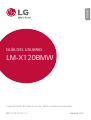 1
1
-
 2
2
-
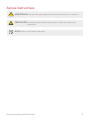 3
3
-
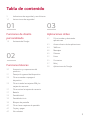 4
4
-
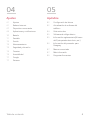 5
5
-
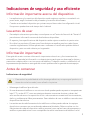 6
6
-
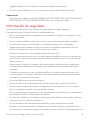 7
7
-
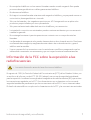 8
8
-
 9
9
-
 10
10
-
 11
11
-
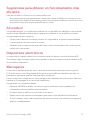 12
12
-
 13
13
-
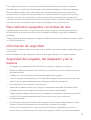 14
14
-
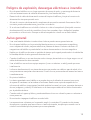 15
15
-
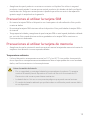 16
16
-
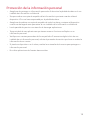 17
17
-
 18
18
-
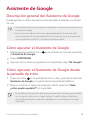 19
19
-
 20
20
-
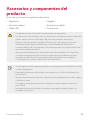 21
21
-
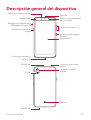 22
22
-
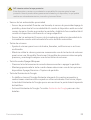 23
23
-
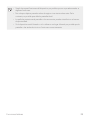 24
24
-
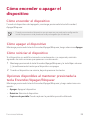 25
25
-
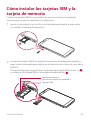 26
26
-
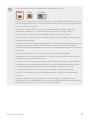 27
27
-
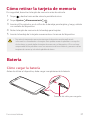 28
28
-
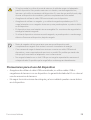 29
29
-
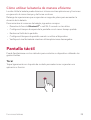 30
30
-
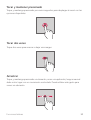 31
31
-
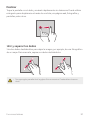 32
32
-
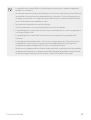 33
33
-
 34
34
-
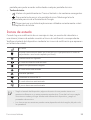 35
35
-
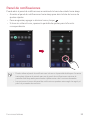 36
36
-
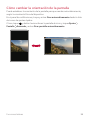 37
37
-
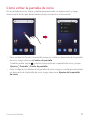 38
38
-
 39
39
-
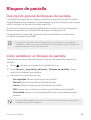 40
40
-
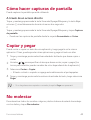 41
41
-
 42
42
-
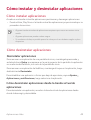 43
43
-
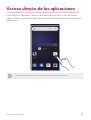 44
44
-
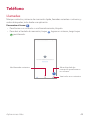 45
45
-
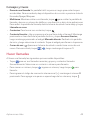 46
46
-
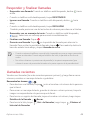 47
47
-
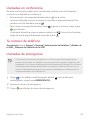 48
48
-
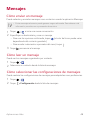 49
49
-
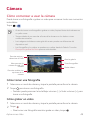 50
50
-
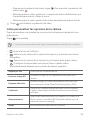 51
51
-
 52
52
-
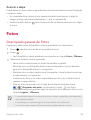 53
53
-
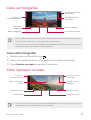 54
54
-
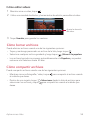 55
55
-
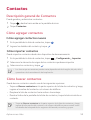 56
56
-
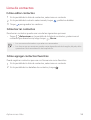 57
57
-
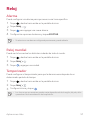 58
58
-
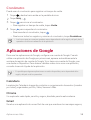 59
59
-
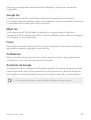 60
60
-
 61
61
-
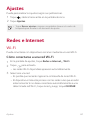 62
62
-
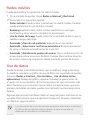 63
63
-
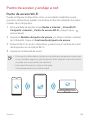 64
64
-
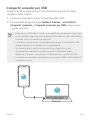 65
65
-
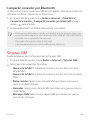 66
66
-
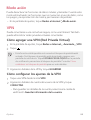 67
67
-
 68
68
-
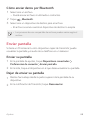 69
69
-
 70
70
-
 71
71
-
 72
72
-
 73
73
-
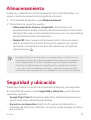 74
74
-
 75
75
-
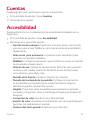 76
76
-
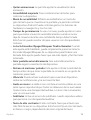 77
77
-
 78
78
-
 79
79
-
 80
80
-
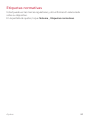 81
81
-
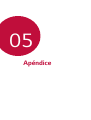 82
82
-
 83
83
-
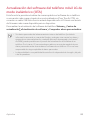 84
84
-
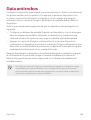 85
85
-
 86
86
-
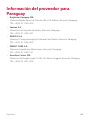 87
87
-
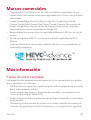 88
88
-
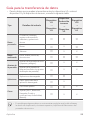 89
89
-
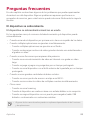 90
90
-
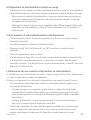 91
91
-
 92
92
-
 93
93
-
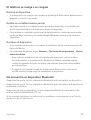 94
94
-
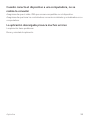 95
95
-
 96
96
LG LMX120BMW Manual de usuario
- Categoría
- Smartphones
- Tipo
- Manual de usuario